Page 1
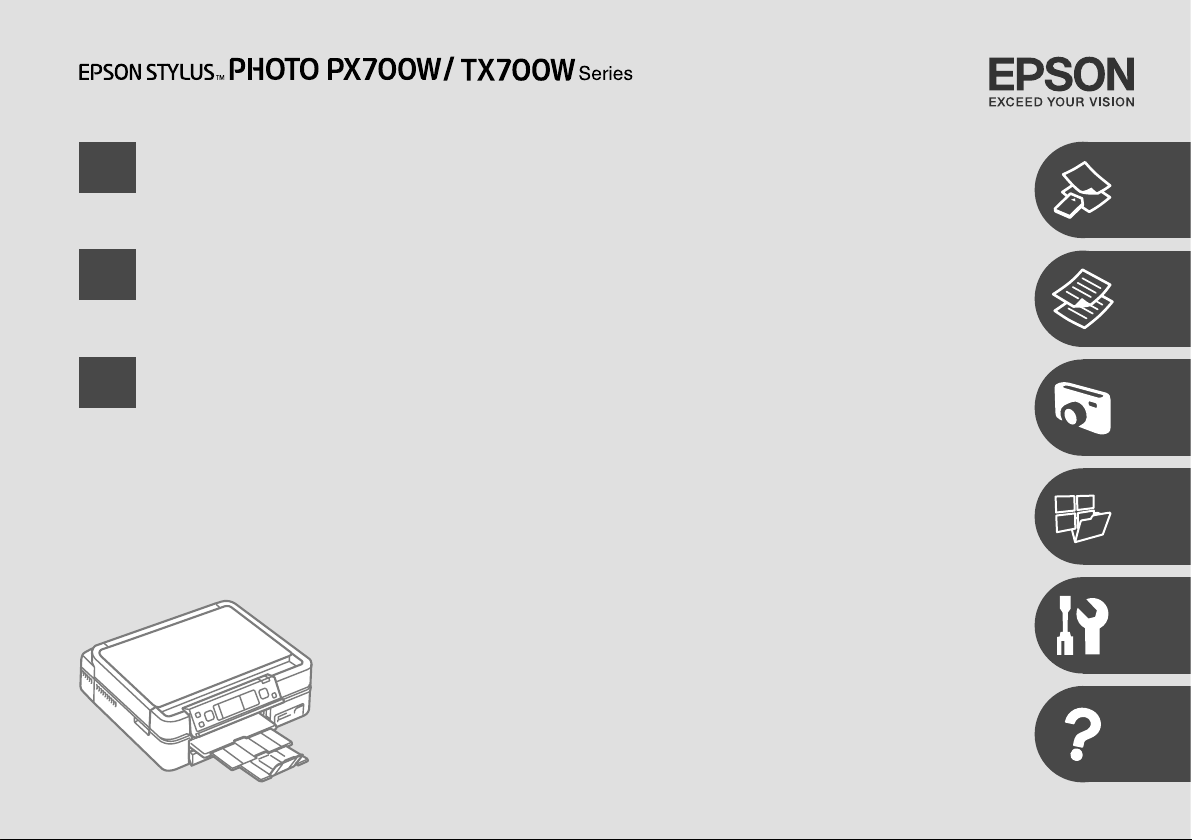
EN
Basic Operation Guide
- for use without a computer -
RU
UA
Руководство по основным операциям
- для использования без компьютера -
Посібник з основних операцій
- для використання без комп’ютера -
Page 2
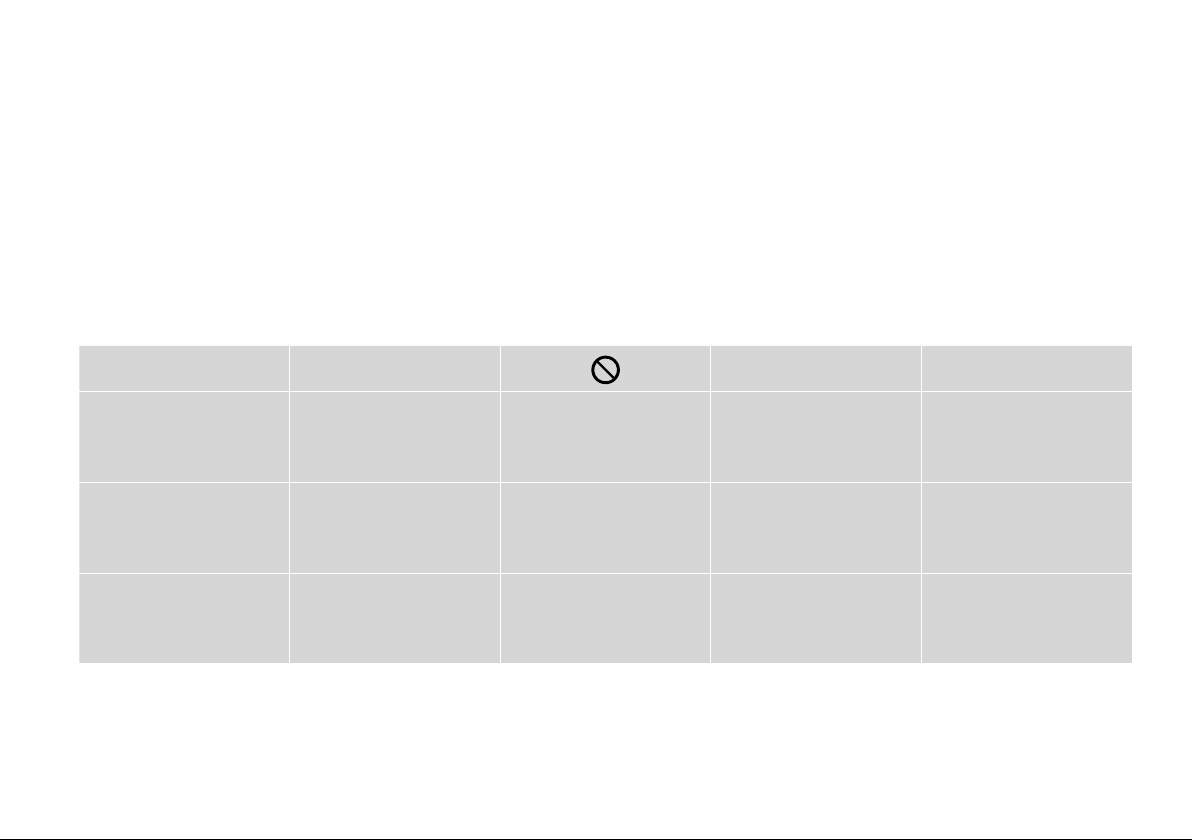
About This Guide
Обозначения в данном руководстве
Посібник
Follow these guidelines as you read your instructions:
Следуйте этим указаниям во время чтения инструкций:
Під час читання інструкцій дотримуйтеся цих вказівок:
Warning:
Warnings must be followed
carefully to avoid bodily injury.
Предупреждение:
Предупреждения необходимо
соблюдать во избежание
травм.
Попередження:
попереджень слід уважно
дотримуватися, щоб запобігти
травмуванню.
2
w c
Caution:
Cautions must be observed
to avoid damage to your
equipment.
Предостережение:
Предостережения необходимо
соблюдать во избежание
повреждения оборудования.
Застереження:
застереження слід виконувати,
щоб уникнути пошкодження
обладнання.
Must be observed to avoid
bodily injury and damage to
your equipment.
Эти указания необходимо
соблюдать во избежание травм
и повреждения оборудования.
Слід дотримуватися, щоб
уникнути травмування або
пошкодження обладнання.
Q R &
Note:
Notes contain important
information and hints for using
the printer.
Примечание:
В примечаниях содержатся
важная информация и советы
по использованию принтера.
Примітка:
примітки містять важливу
інформацію і поради щодо
експлуатації принтера.
Indicates a page number where
additional information can be
found.
Так обозначается указание
номера страницы с
дополнительной информацией.
Вказує номер сторінки, що
містить додаткову інформацію.
Page 3
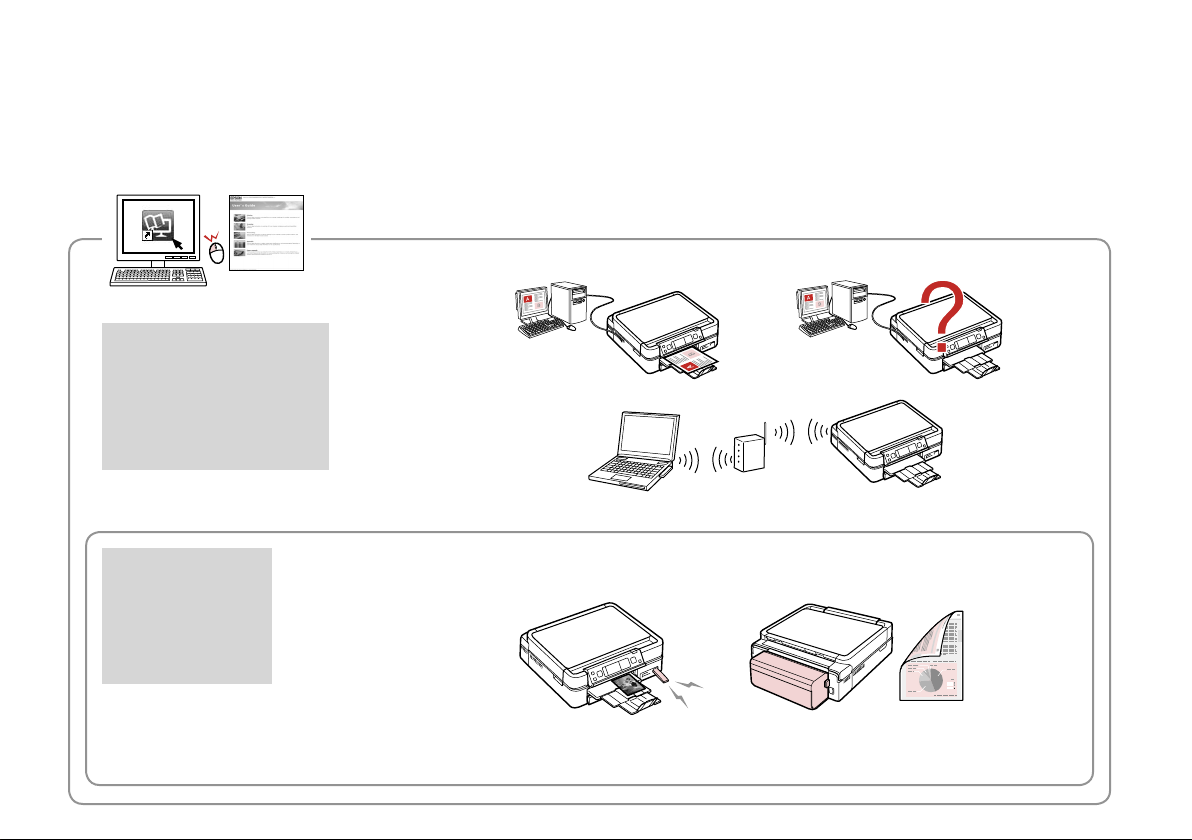
Getting More Information
Получение дополнительных сведений
Докладніша інформація
User’s Guide
Руководство пользователя
Посібник користувача
Options
Параметры
Опції
Bluetooth Auto Duplexer
3
Page 4
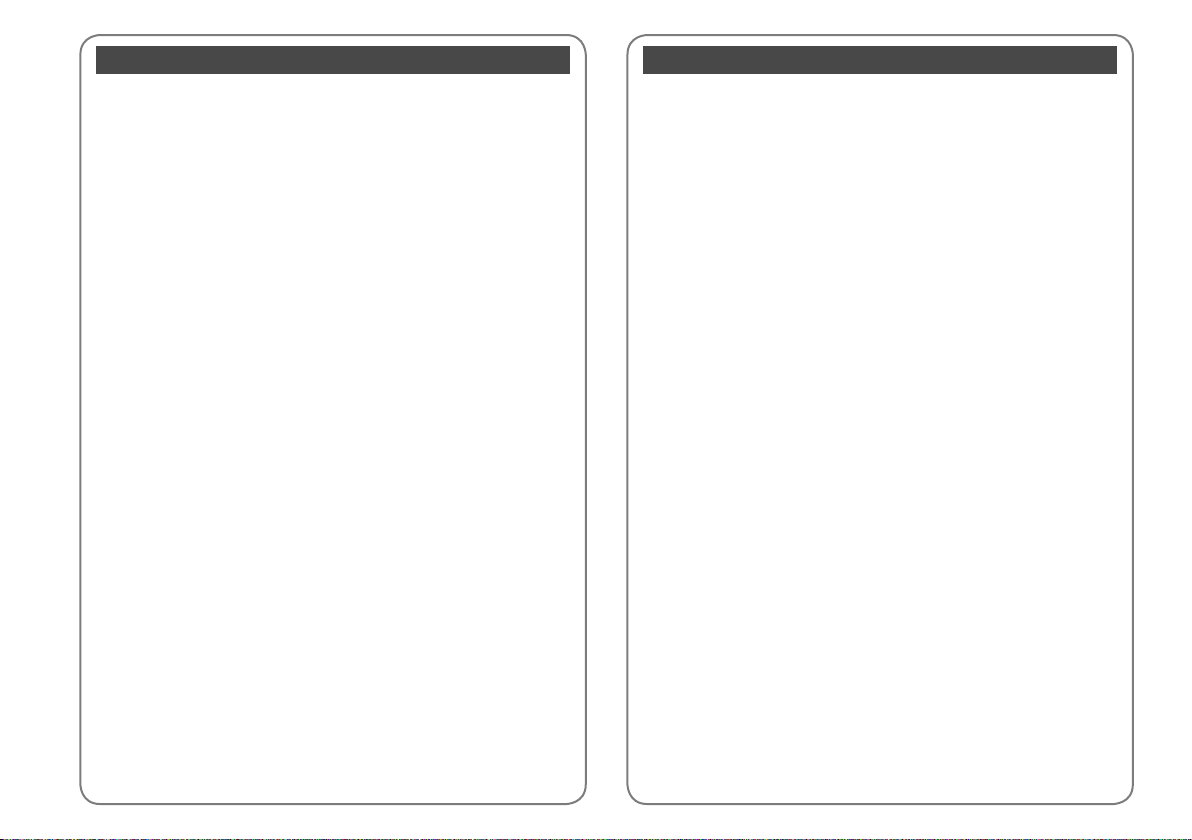
Contents
EN
Handling Media
Selecting Paper ..................................................................................................................................................16
Loading Paper ....................................................................................................................................................18
Loading a CD/DVD ...........................................................................................................................................22
Inserting a Memory Card ...............................................................................................................................24
Placing Originals ...............................................................................................................................................26
Copying
Copying Documents ........................................................................................................................................30
Reprint/Restore Photos ..................................................................................................................................32
Copying a CD/DVD ...........................................................................................................................................34
Copy Mode Menu List .....................................................................................................................................36
Photos Mode
Printing Photos ..................................................................................................................................................42
Printing in Various Layouts ............................................................................................................................44
Printing on a CD/DVD .....................................................................................................................................46
Printing Photo Greeting Cards .....................................................................................................................49
Printing Photos from an Index Sheet ........................................................................................................52
Photos Mode Menu List ..................................................................................................................................55
Other Mode
Printing Ruled Paper ........................................................................................................................................60
Scanning to a Memory Card .........................................................................................................................62
Scanning to a Computer ................................................................................................................................63
Backup to External Storage Device ............................................................................................................64
Other Mode Menu List ....................................................................................................................................65
Setup Mode (Maintenance)
Checking the Ink Cartridge Status .............................................................................................................. 68
Checking/Cleaning the Print Head .............................................................................................................70
Aligning the Print Head ..................................................................................................................................72
PictBridge Setup................................................................................................................................................74
Setup Mode Menu List .................................................................................................................................... 76
Solving Problems
Error Messages ................................................................................................................................................... 80
Replacing Ink Cartridges ................................................................................................................................84
Paper Jam ............................................................................................................................................................88
Printer Error .........................................................................................................................................................94
Print Quality Problems .................................................................................................................................... 95
Print Layout Problems .....................................................................................................................................96
Other Problems .................................................................................................................................................97
Contacting Customer Support.....................................................................................................................98
Index ..........................................................................................................................................................................99
Оглавление
RU
Работа с разными носителями
Выбор бумаги....................................................................................................................................................16
Загрузка бумаги ............................................................................................................................................... 18
Загрузка CD/DVD ............................................................................................................................................. 22
Вставка карты памяти ...................................................................................................................................24
Расположение оригиналов ........................................................................................................................26
Копирование
Копирование документов ...........................................................................................................................30
Повтор. печать/восстановление фотографий ................................................................................... 32
Копирование CD/DVD-диска .....................................................................................................................34
Список меню режима Копирование ......................................................................................................36
Режим Фото
Печать фотографий ........................................................................................................................................42
Печать различных макетов ........................................................................................................................44
Печать на CD/DVD...........................................................................................................................................46
Печать фотооткрыток ...................................................................................................................................49
Печать фотографий из индексной страницы .....................................................................................52
Список меню режима Фото ........................................................................................................................ 55
Другой режим
Печать линованной бумаги ........................................................................................................................60
Сканирование на карту памяти ...............................................................................................................62
Сканирование на компьютер .................................................................................................................... 63
Резервное копирование на внешнее устройство ...........................................................................64
Список параметров в меню других режимов .................................................................................... 65
Режим настройки (Обслуживание)
Проверка уровня чернил ............................................................................................................................68
Проверка/прочистка печатающей головки .......................................................................................70
Калибровка печатающей головки ...........................................................................................................72
Настройка PictBridge .....................................................................................................................................74
Список меню режима Setup (Настройка) ............................................................................................. 76
Решение проблем
Сообщения об ошибках ...............................................................................................................................80
Замена картриджей .......................................................................................................................................84
Замятие бумаги ................................................................................................................................................88
Ошибка принтера ...........................................................................................................................................94
Проблемы с качеством печати .................................................................................................................95
Проблемы с макетом печати .....................................................................................................................96
Другие проблемы ...........................................................................................................................................97
Обращение в службу поддержки ............................................................................................................98
Указатель .............................................................................................................................................................. 100
4
Page 5

Зміст
UA
Підготовка носіїв до друку
Вибір паперу .....................................................................................................................................................16
Завантаження паперу ...................................................................................................................................18
Завантаження CD/DVD..................................................................................................................................22
Встановлення картки пам’яті .....................................................................................................................24
Розміщення оригіналів ................................................................................................................................. 26
Копіювання
Копіювання документів ................................................................................................................................30
Передрукування/відновлення фотографій .........................................................................................32
Копіювання CD/DVD ......................................................................................................................................34
Список меню режиму Копіюв. ................................................................................................................... 36
Режим Фото
Друк фотографій ..............................................................................................................................................42
Друк з різними макетами ............................................................................................................................44
Друк на CD/DVD ............................................................................................................................................... 46
Друк фотолистівок..........................................................................................................................................49
Друк фотографій з індекс-аркуша ...........................................................................................................52
Список меню режиму Фото ........................................................................................................................55
Режим Інше
Друк на лінійованому папері .....................................................................................................................60
Сканування на картку пам’яті ....................................................................................................................62
Сканування на комп’ютер ...........................................................................................................................63
Резервне копіювання на зовнішній пристрій зберігання даних ............................................... 64
Список меню режиму Інше .........................................................................................................................65
Режим Налашт. (технічне обслуговування)
Перевірка стану картриджа .......................................................................................................................68
Перевірка/очищення друкувальної голівки.......................................................................................70
Вирівнювання друкувальної голівки .....................................................................................................72
Налаштування PictBridge ............................................................................................................................. 74
Список меню режиму Налашт. ..................................................................................................................76
Вирішення проблем
Повідомлення про помилки ......................................................................................................................80
Заміна чорнильних картриджів ...............................................................................................................84
Застрягання паперу .......................................................................................................................................88
Помилка принтера .........................................................................................................................................94
Проблеми якості друку ................................................................................................................................95
Проблеми макета друку ...............................................................................................................................96
Інші проблеми ..................................................................................................................................................97
Звертання до служби технічної підтримки..........................................................................................98
Покажчик.............................................................................................................................................................. 101
5
Page 6
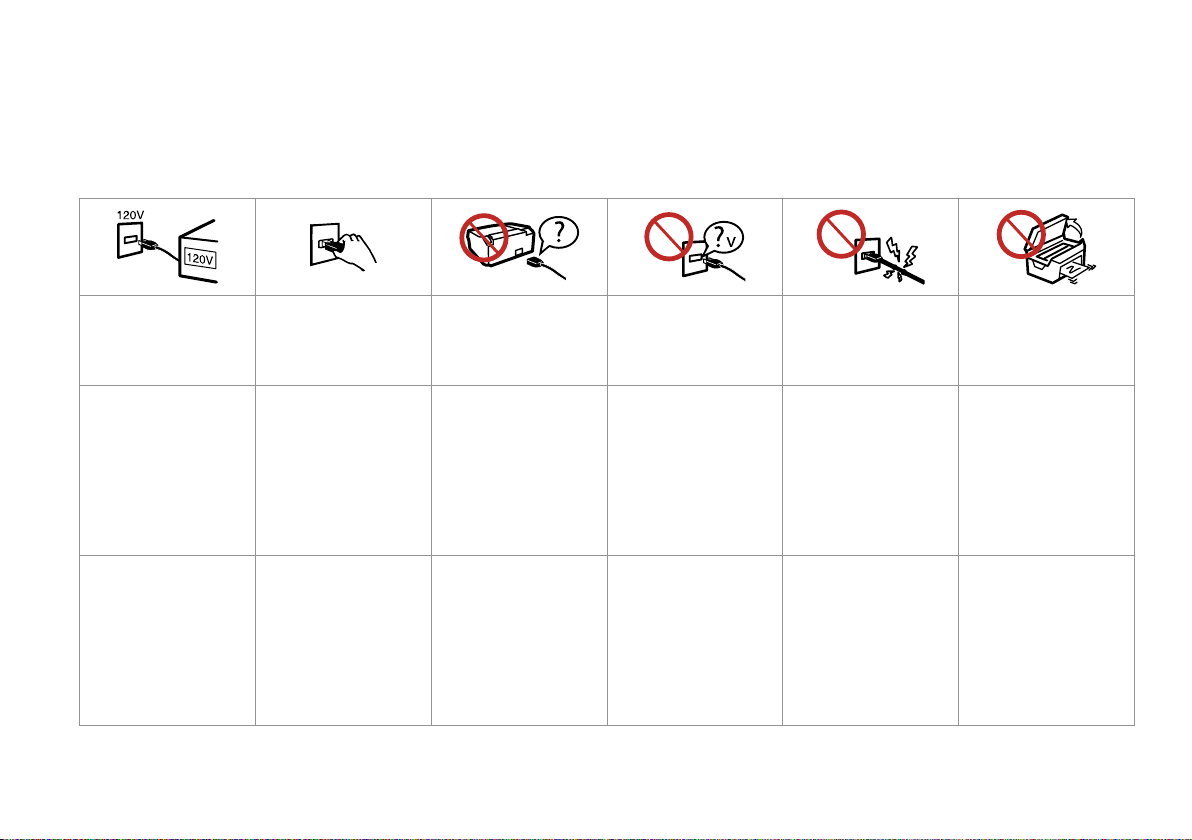
Important Safety Instructions
Важные правила техники безопасности
Важливі вказівки з техніки безпеки
Make sure the power cord
meets all relevant local safety
standards.
Убедитесь, что кабель
питания соответствует всем
действующим местным
стандартам безопасности.
Переконайтеся, що шнур
живлення відповідає всім
місцевим стандартам техніки
безпеки.
6
Place the printer near a wall
outlet where the power cord
can be easily unplugged.
Расположите принтер возле
розетки, от которой можно
легко отсоединить кабель
питания.
Розміщуйте принтер
біля настінної розетки
електромережі, щоб мати
змогу швидко витягти шнур
живлення у разі потреби.
Use only the power cord that
comes with the printer. Use of
another cord may cause re or
shock. Do not use the cord with
any other equipment.
Используйте только кабель
питания из комплекта
поставки принтера.
Использование другого
кабеля питания может
привести к возгоранию
или поражению током.
Не используйте этот
кабель питания с другим
оборудованием.
Використовуйте тільки
шнур живлення, що входить
у комплект постачання
принтера. Використання
іншого шнура живлення
може призвести до пожежі
або ураження електричним
струмом. Не використовуйте
шнур живлення з іншим
обладнанням.
Use only the type of power
source indicated on the label.
Используйте источник
питания того типа, который
указан на наклейке принтера.
Використовуйте джерело
живлення лише того типу, що
вказано на етикетці.
Do not let the power cord
become damaged or frayed.
Следите за тем, чтобы шнур
не был поврежден и не
износился.
Не використовуйте шнур
живлення, якщо він
пошкоджений або зношений.
Do not open the scanner unit
while copying, printing, or
scanning.
Не открывайте сканер во
время копирования, печати
или сканирования.
Не відкривайте блок сканера
під час копіювання, друку чи
сканування.
Page 7
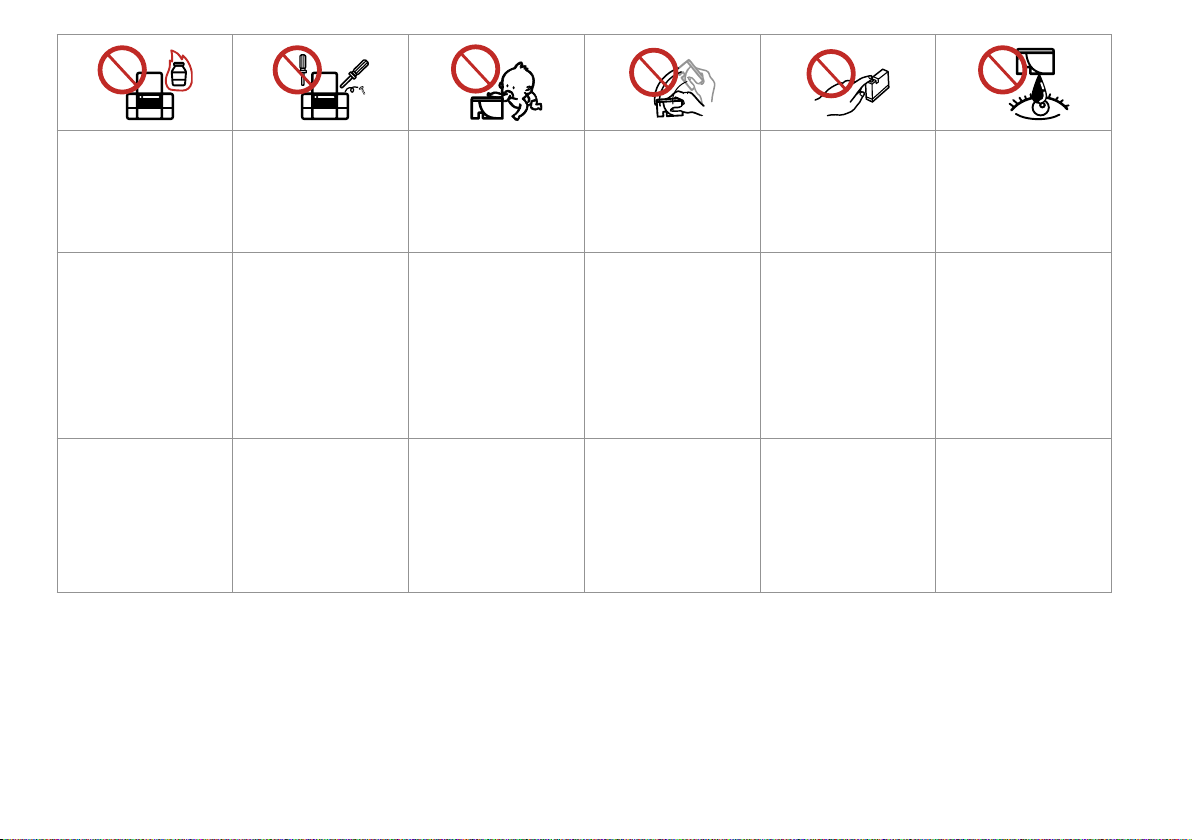
Do not use aerosol products
that contain ammable gases
inside or around the printer.
Doing so may cause re.
Не используйте аэрозоль с
горючим газом внутри или
вблизи принтера. Это может
привести к возгоранию.
Не використовуйте
аерозольні продукти,
що містять займисті гази,
всередині чи біля принтера.
Це може спричинити пожежу.
Except as specically explained
in your documentation, do not
attempt to service the printer
yourself.
Не пытайтесь самостоятельно
отремонтировать принтер,
если это явно не указано в
документации.
За винятком випадків, окремо
описаних у документації,
не намагайтеся самостійно
виконувати технічне
обслуговування принтера.
Keep ink cartridges out of the
reach of children and do not
drink the ink.
Храните картриджи в месте,
недоступном для детей. Не
пейте чернила.
Тримайте картриджі у місцях,
недоступних для дітей, і не
пийте чорнила.
Do not shake ink cartridges
after opening their packages;
this can cause leakage.
Не трясите чернильный
картридж после вскрытия
упаковки — чернила могут
вылиться из картриджа.
Не струшуйте картриджі
після відкривання упаковки;
чорнило може вилитися.
If you remove an ink cartridge
for later use, protect the ink
supply area from dirt and
dust and store it in the same
environment as the printer. Do
not touch the ink supply port
or surrounding area.
Если требуется извлечь
картридж для дальнейшего
использования, защитите
область подачи чернил
от грязи и пыли. Храните
картридж в тех же условиях,
в которых следует хранить
принтер. Не дотрагивайтесь
до входного отверстия для
чернил и прилегающей к
нему области.
Тимчасово виймаючи
чорнильний картридж,
захистіть область виходу
чорнила від бруду й пилу;
зберігайте картридж у тих
же умовах, що й принтер.
Не торкайтеся сопла подачі
чорнила й навколишньої
області.
If ink gets on your skin, wash
it o with soap and water. If it
gets in your eyes, ush them
immediately with water. If
you still have discomfort or
vision problems, see a doctor
immediately.
При попадании чернил
на кожу смойте их водой
с мылом. При попадании
чернил в глаза немедленно
промойте глаза водой.
Если после этого возникнет
чувство дискомфорта или
проблемы со зрением,
немедленно обратитесь к
врачу.
Якщо чорнило потрапить на
шкіру, змийте його водою з
милом. Якщо воно потрапить
в очі, відразу ж промийте
їх водою. Якщо залишаться
неприємні відчуття або
погіршиться зір, негайно
зверніться до лікаря.
7
Page 8
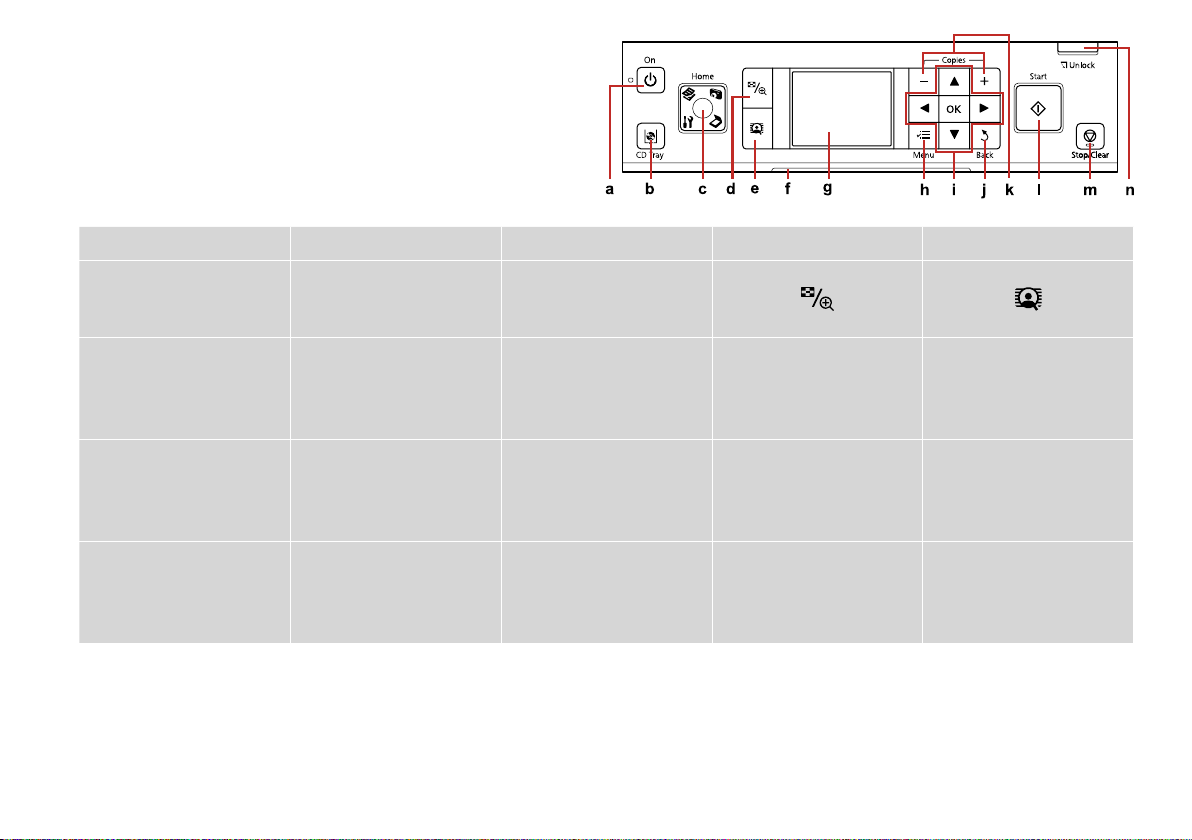
8
Guide to Control Panel
Описание панели управления
Довідник для панелі керування
a b c d e
P
Turns on/o printer. Moves the CD/DVD tray Returns to the top menu. When
Включение/выключение
принтера.
Вмикання/вимикання
принтера.
Выдвижение/втягивание лотка
CD/DVD.
Переміщення лотка для
CD/DVD
L
on the top menu, switches
between Copy, Photos, Scan, and
Setup mode.
Возврат к меню верхнего уровня.
При нахождении в меню верхнего
уровня: переключение режимов
Копирование, Фотографии,
Сканирование и Настройка.
Повернення до головного
меню. У головному меню
перемикання між режимами
Копіюв., Фото, Скан. і Налашт.
Home
Changes the view of photos or
crops the photos.
Изменение способа
отображения фотографий или
обрезка фотографий.
Зміна відображення
фотографій або обрізання
фото.
Switches View PhotoEnhance On
or O. R & 12
Переключение настройки Вид
PhotoEnhance (Вкл. или Выкл.).
R & 12
Перемикання між
налаштуваннями Показ.
покращ. фото Увімк. чи Вимк.
R & 12
Page 9
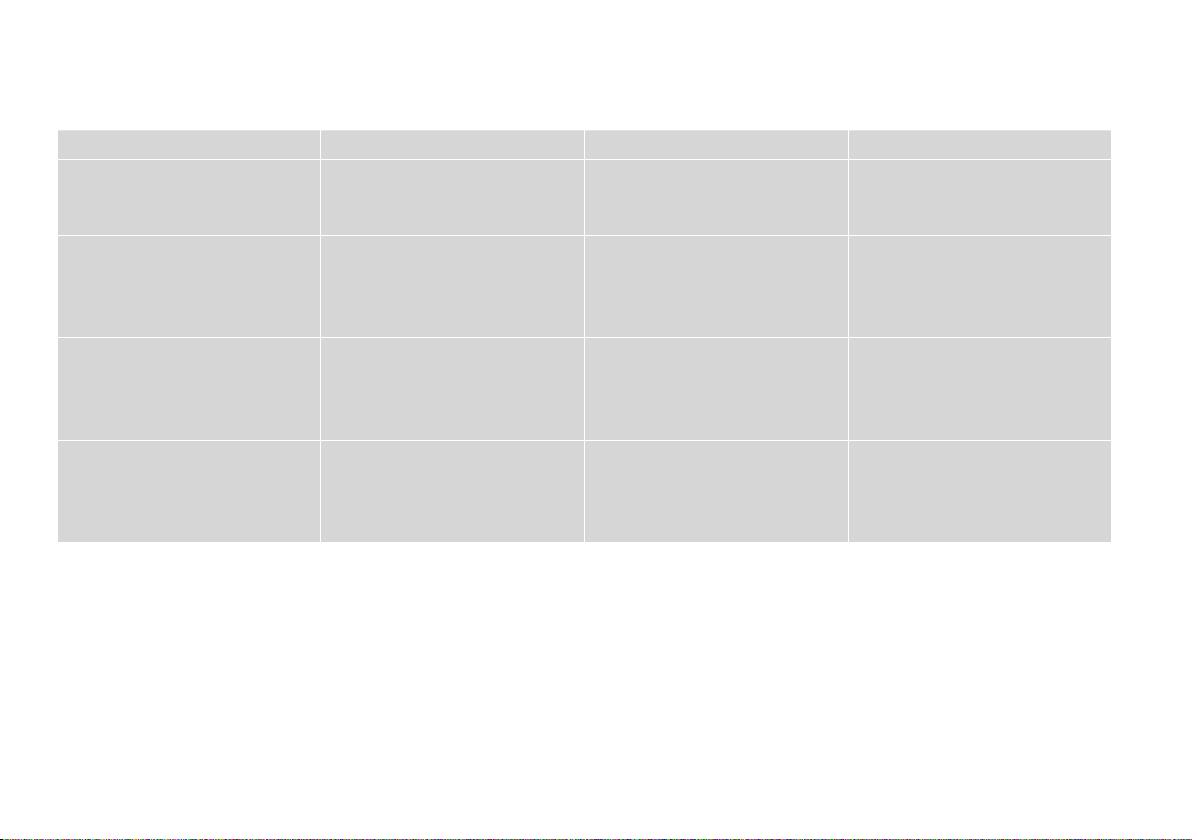
Control panel design varies by area.
Дизайн панели управления может различаться в зависимости от региона.
Дизайн панелі керування залежить від країни.
f g h i
- -
The status indicator light shows the
printer status.
Индикатор состояния отображает
состояние принтера.
Індикатор стану вказує на стан
принтера.
The LCD screen displays a preview of the
selected images, or displays settings.
ЖК-дисплей для предварительного
просмотра выбранных изображений
или отображения настроек.
На РК-екрані відображається
попередній перегляд вибраних
зображень або налаштування.
x
Displays detailed settings for each mode. Selects photos and menus.
Отображение подробных параметров
для каждого режима.
Відображення детальних настройок для
кожного режиму.
Выбор фотографий и меню.
Вибір фотографій та меню.
l, u, r, d, OK
9
Page 10
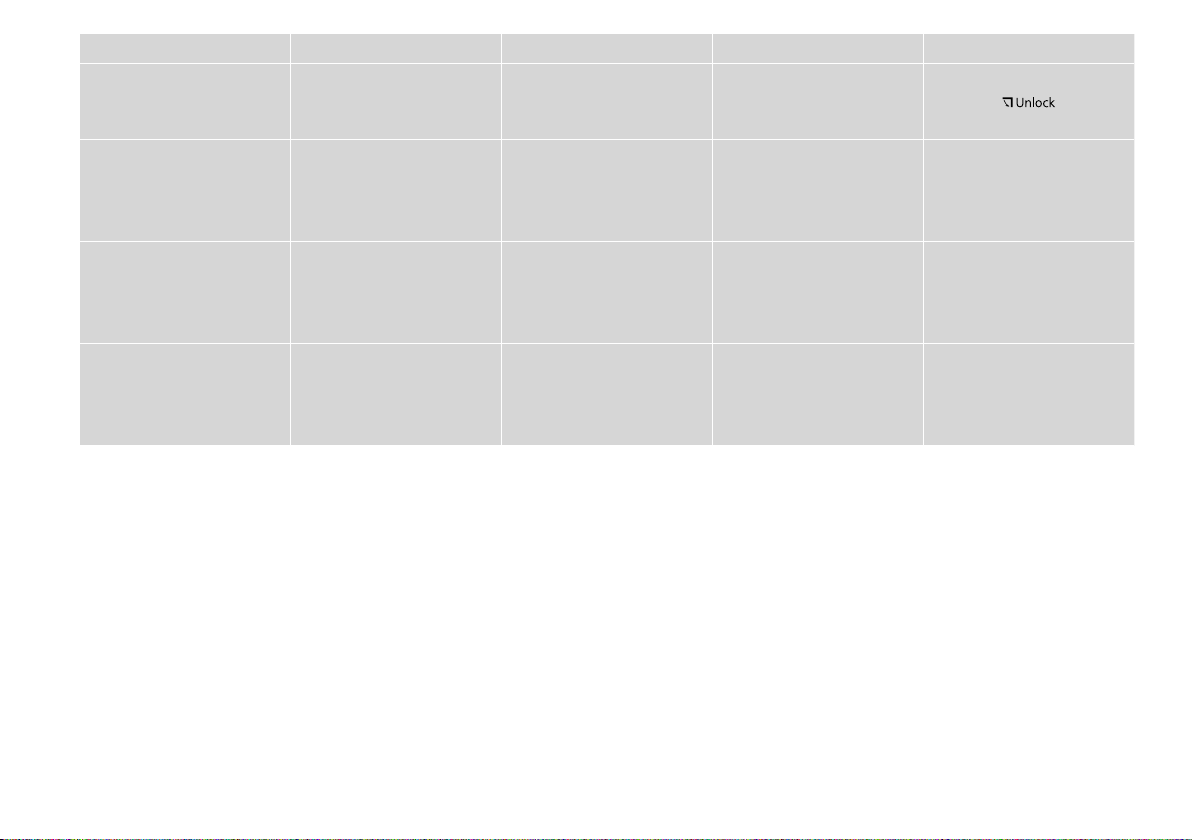
10
j k l m n
y
Cancels/returns to the previous
menu.
Отмена/переход к
предыдущему меню.
Скасування/повернення до
попереднього меню.
+, -
Sets the number of copies. Starts copying/printing. Stops copying/printing or reset
Определение количества
копий.
Визначення кількості копій. Запуск копіювання/друку. Зупинка копіювання/друку або
Запуск копирования/печати. Остановка копирования/
x y
settings.
печати или сброс настроек.
скидання настройок.
Lowers the control panel.
R & 11
Опускание панели управления.
R & 11
Опускання панелі керування.
R & 11
Page 11
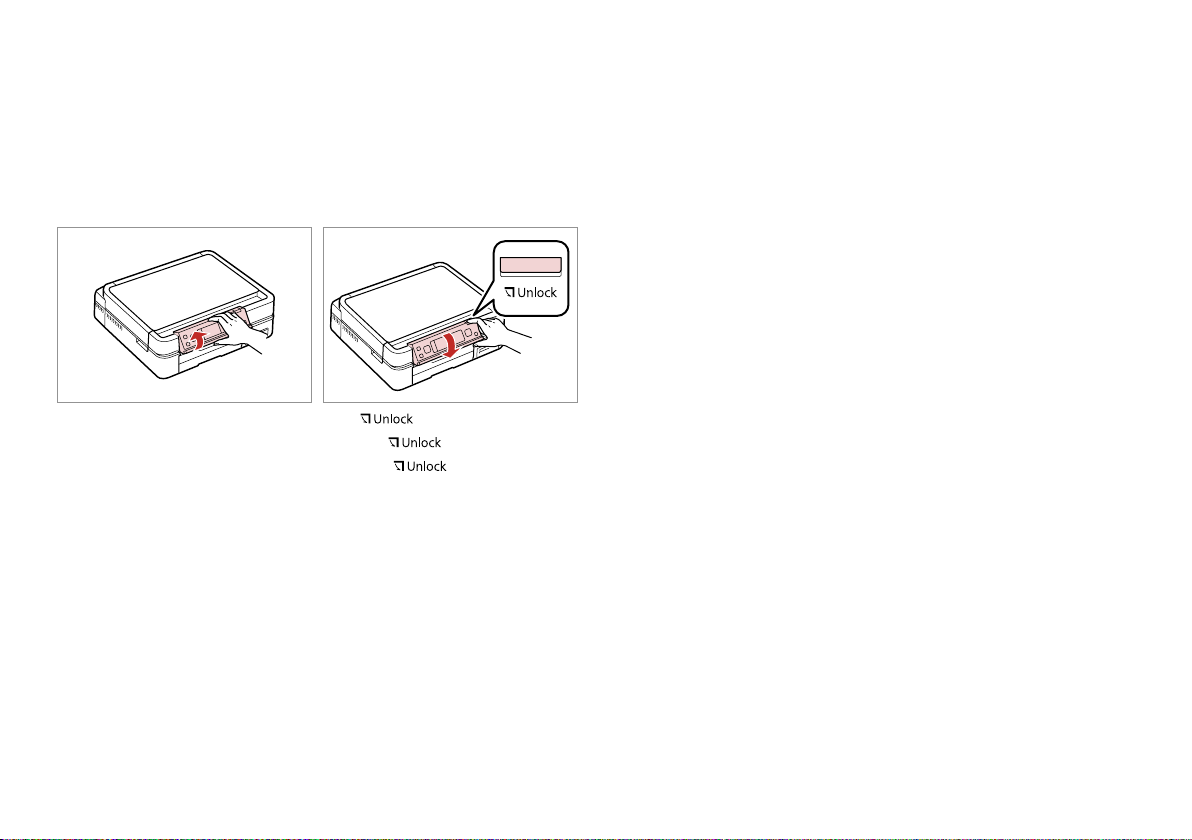
Adjusting Angle of Control Panel
Power saving function
Настройка угла наклона панели управления
Регулювання кута нахилу панелі керування
Raise manually.
Поднимите вручную.
Підніміть вручну.
Press to lower.
Нажмите , чтобы опустить.
Натисніть , щоб опустити.
Функция экономии электроэнергии
Функція енергозберігання
After 13 minutes of inactivity, the screen turns black to save energy. Press any
button (except P On) to return the screen to its previous state.
Через 13 минут неактивности экран выключится для экономии
электроэнергии. Чтобы вернуть экран к предыдущему состоянию,
нажмите любую кнопку (кроме P On).
У разі відсутності будь-яких дій через 13 хвилин екран вимикається з
метою економії електроенергії. Натисніть будь-яку кнопку (за винятком
кнопки P On), щоб повернути екран до попереднього режиму роботи.
11
Page 12
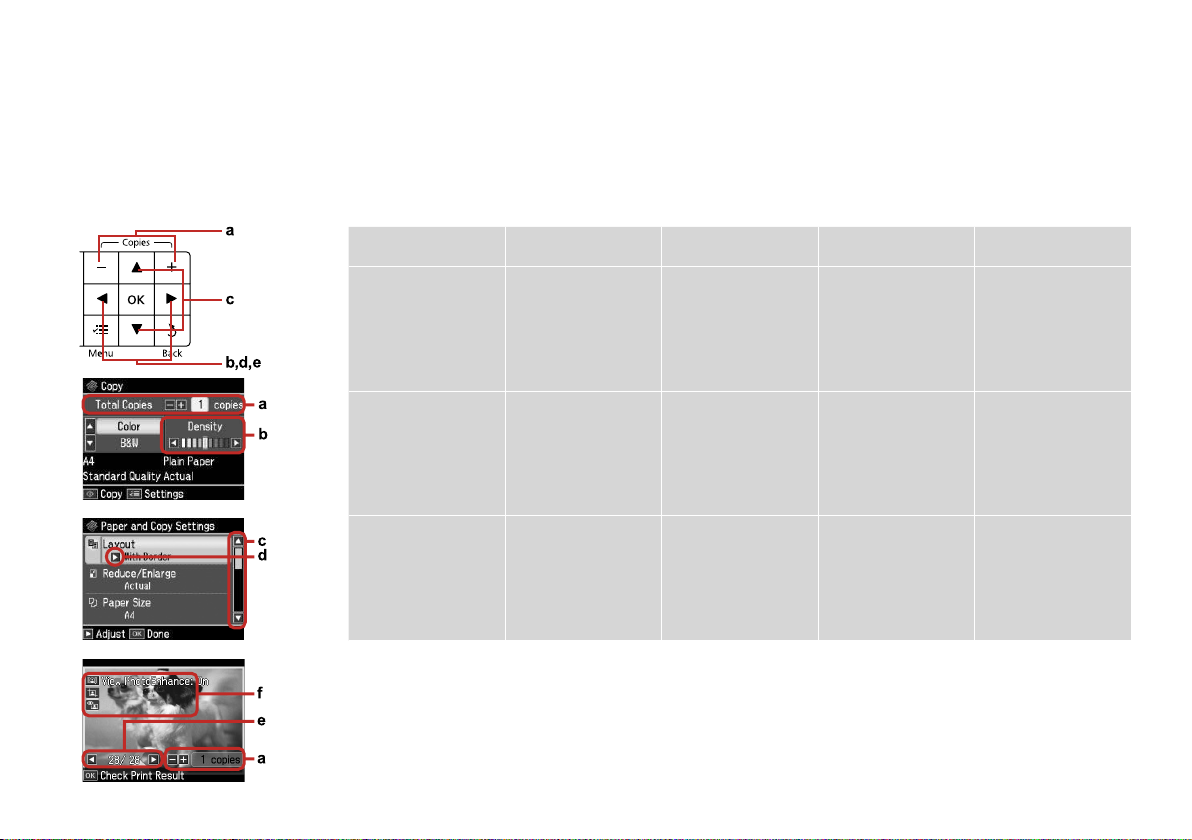
12
Using the LCD Screen
Использование ЖК-дисплея
Використання РК-екрану
a b c d e
Use Copies + or - to set
the number of copies for
the selected photo.
Press l or r to set the
density.
Press u or d to select
the menu item. The
highlight moves up or
down.
Press r to open the
setting item list.
Press l or r to change
the photo displayed on
the LCD screen.
С помощью кнопок “+”
и “-” на панели Copies
указывается число
копий выбранной
фотографии.
Використовуйте
кнопки Copies + або –,
щоб вказати кількість
копій для вибраної
фотографії.
С помощью кнопок
l и r настраивается
плотность.
Натисніть l чи r
для налаштування
щільності.
С помощью кнопок
u и d выбирается
пункт меню. При
этом выделение
перемещается выше
или ниже.
Натисніть u або d для
вибору елемента меню.
Виділення рухається
вгору чи вниз.
При нажатии кнопки
r открывается список
значений параметра.
Натисніть r, щоб
відкрити список
елементів настройки.
При нажатии кнопки
l или r меняется
фотография,
отображаемая на ЖКдисплее.
Натисніть l або r, щоб
змінити фотографію,
що відображається на
РК-екрані.
Page 13
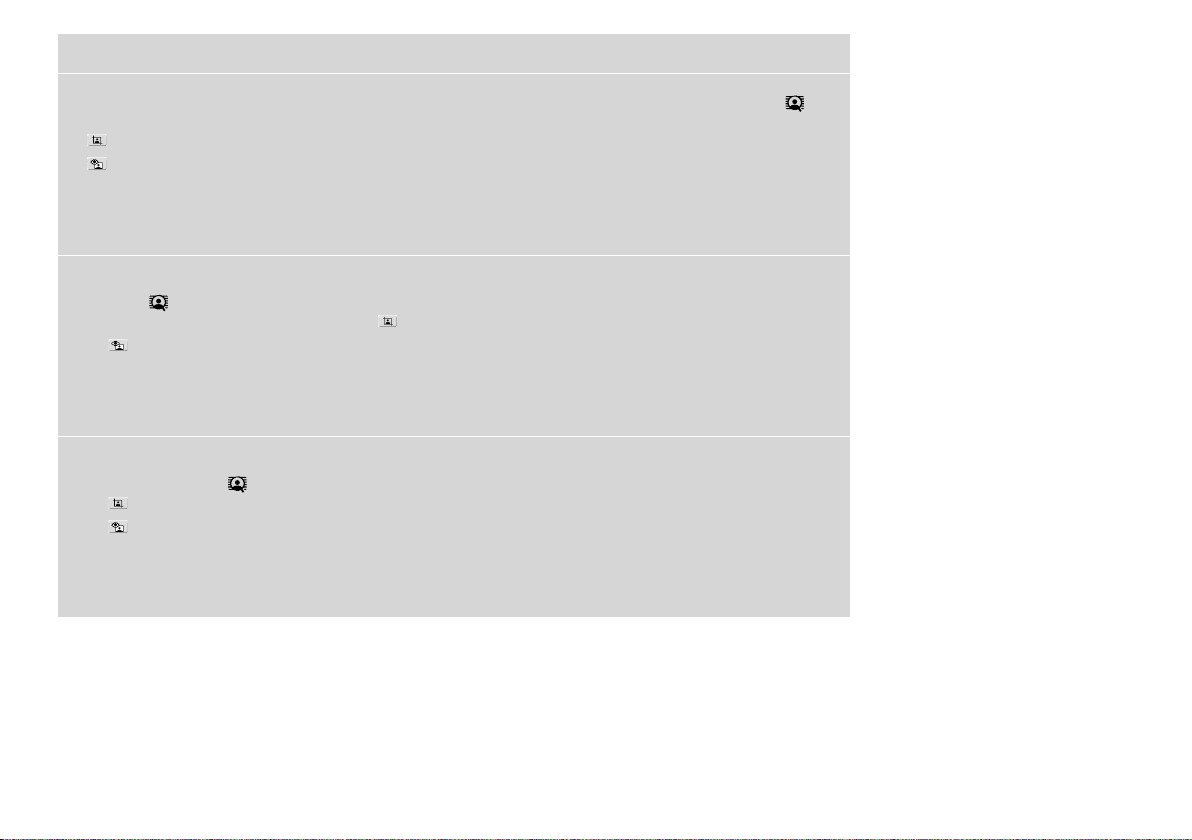
f
You can correct color and improve the quality of your images automatically by using the PhotoEnhance function, or manually by
using the Brightness, Contrast, Sharpness and Saturation functions. You can preview the adjusted images by pressing the
button and changing View PhotoEnhance to On.
The icon is displayed on a cropped image.
The icon is displayed when the Fix Red-Eye setting is set for On-This photo or On-All photos.
Можно скорректировать цвета и улучшить качество снимков автоматически при помощи функции PhotoEnhance или вручную
при помощи функций Яркость, Контрастность, Резкость и Насыщенность. Скорректированные снимки можно просмотреть,
нажав кнопку и задав для параметра Вид PhotoEnhance значение Вкл.
На обрезанном изображении отображается значок .
Значок отображается, когда для параметра Устранить эффект красных глаз задано значение Вкл.-Это фото или Вкл.-Все
фото.
Можна автоматично коректувати колір або покращувати якість зображень за допомогою функції Покращ. фото чи робити це
вручну, користуючись функціями Яскравість, Контраст., Різкість і Насичен. Попередньо переглянути коректовані зображення
можна, натиснувши кнопку і змінивши налаштування для параметра Показ. покращ. фото на Увімк.
Значок відображається на обрізаному зображенні.
Значок відображається, коли для параметра Випр. черв. очі вказано налаштування Увімк. - це фото або Увімк. - всі фото.
13
Page 14
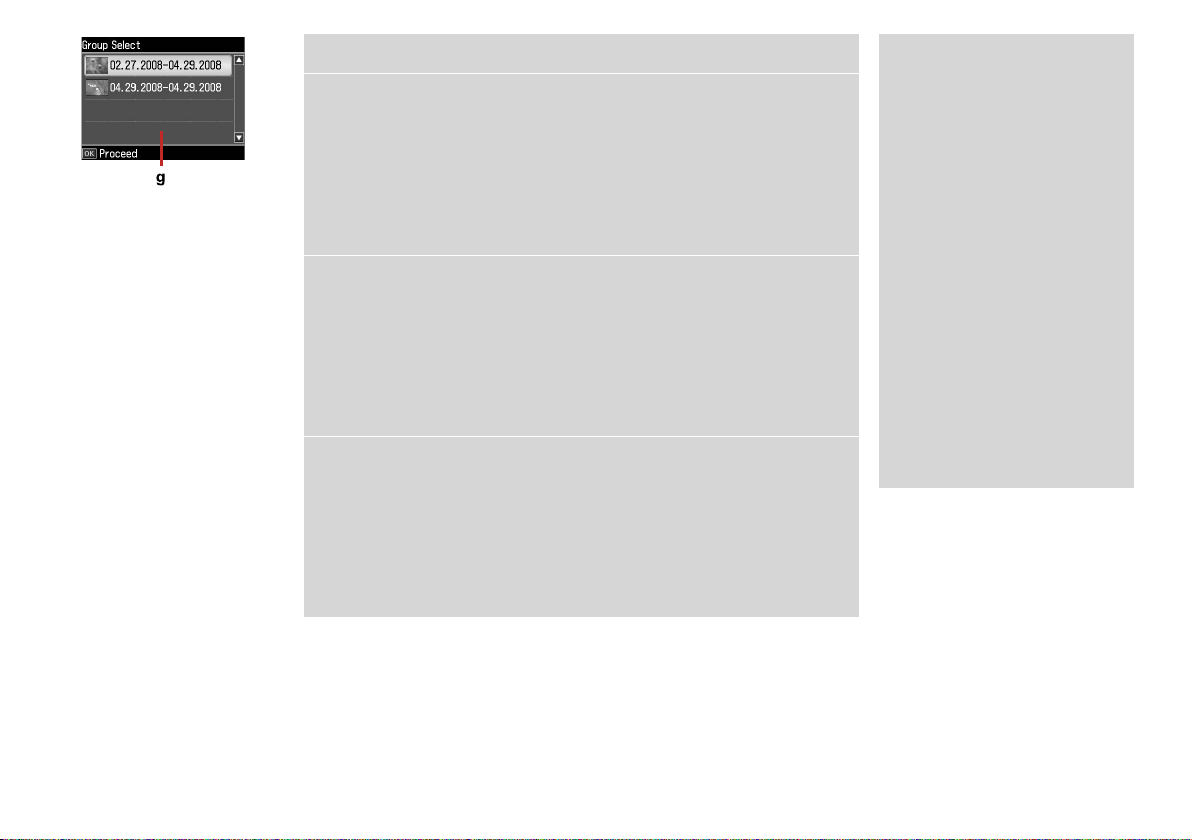
g
When you have more than 999 photos on your memory card, the LCD screen displays a
message to let you select a group. Images are sorted by the date they were taken. To select
and show images in a group, press u or d to select a group and then press OK. To re-select
a group or folder, select Setup, Select Location, and then select Group Select or Folder
Select.
Когда на карте памяти сохранено более 999 снимков, на ЖК-дисплее отображается
запрос на создание группы. Снимки сортируются по дате съемки. Чтобы выбрать и
просмотреть снимки в группе, нажмите u или d для выбора группы и затем нажмите
кнопку OK. Чтобы заново выбрать группу или папку, выберите Настройка, Выбрать
расположение и затем выберите Выбор группы или Выбор папки.
Якщо на картці пам’яті більше 999 фотографій, на РК-екрані відобразиться повідомлення
із проханням вибрати групу. Зображення сортуються за датою зйомки. Щоб вибрати та
показати зображення у групі, натисніть u або d для вибору групи, а потім натисніть OK.
Щоб повторно вибрати групу чи папку, виберіть Налашт., Резерв. копіюв. картки, а
потім натиснітьВибір групи чи Вибір папки.
Q
The actual screen display may
dier slightly from those shown in
this guide.
Реальное изображение на
экране может отличаться
от приведенного в данном
руководстве.
Дійсне зображення дисплея
може дещо відрізнятися від
наведеного у даному посібнику.
14
Page 15

Handling Media
Работа с разными носителями
Підготовка носіїв до друку
15
Page 16
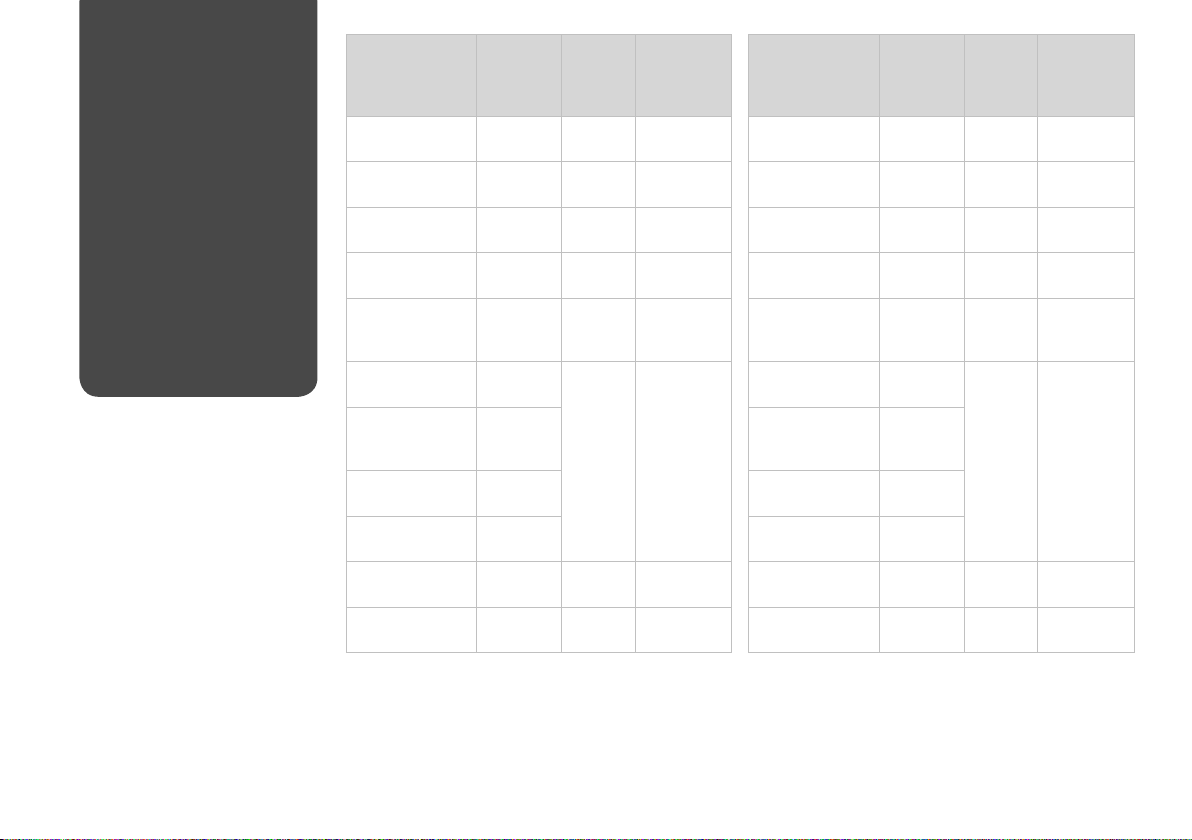
16
Selecting Paper
Выбор бумаги
Вибір паперу
The availability of special paper
varies by area.
Доступность специальной бумаги
различается в зависимости от
региона.
Наявність спеціальних типів
паперу залежить від країни.
If you want to print
on this paper…
(a) Plain paper Plain Paper [12 mm]
(b) Epson Premium
Ink Jet Plain Paper
(c) Epson Bright
White Ink Jet Paper
(d) Epson Photo
Quality Ink Jet Paper
(e) Epson Matte
Paper Heavy
-weight
(f) Epson Premium
Glossy Photo Paper
(g) Epson Premium
Semigloss Photo
Paper
(h) Epson Glossy
Photo Paper
(i) Epson Ultra
Glossy Photo Paper
(j) Epson DoubleSided Matte Paper
(k) Epson Photo
Stickers
*1 Paper with a weight of 64 to 90 g/m².
*2 The loading capacity for manual double-sided printing is 30
sheets.
Choose this
Paper Type
on the LCD
screen
Plain Paper 120 *² Main
Plain Paper 100 *² Main
Matte 100 Main
Matte 20 Main
Prem.
Glossy
Prem.
Glossy
Glossy
Ultra
Glossy
Matte 1 Main
Photo
Sticker
Loading
capacity
(sheets)
*¹ *²
20 A4: Main
1 Photo
Tray
Main
Other than
A4: Photo
При печати на этой
бумаге...
(a) Простая бумага Простая
(b) Epson Premium
Ink Jet Plain Paper
(c) Epson Bright
White Ink Jet Paper
(d) Epson Photo
Quality Ink Jet Paper
(e) Epson Matte
Paper Heavy
-weight
(f) Epson Premium
Glossy Photo Paper
(g) Epson Premium
Semigloss Photo
Paper
(h) Epson Glossy
Photo Paper
(i) Epson Ultra
Glossy Photo Paper
(j) Epson DoubleSided Matte Paper
(k) Epson Photo
Stickers
*1 Бумага плотностью от 64 до 90 г/м².
*2 Допустимое количество листов при ручной двусторонней
печати равно 30.
Выберите
этот тип
бумаги на
ЖК-дисплее
бумага
Простая
бумага
Простая
бумага
Матовая
бумага
Матовая
бумага
Prem.
Glossy
Prem.
Glossy
Глянцевая
Ultra
Glossy
Матовая
бумага
Стикеры 1 Фото
Макс.
емкость
(листов)
[12 мм]
*¹ *²
120 *² Основной
100 *² Основной
100 Основной
20 Основной
20 A4: Основной
1 Основной
Лоток
Основной
Кроме A4:
Фото
Page 17
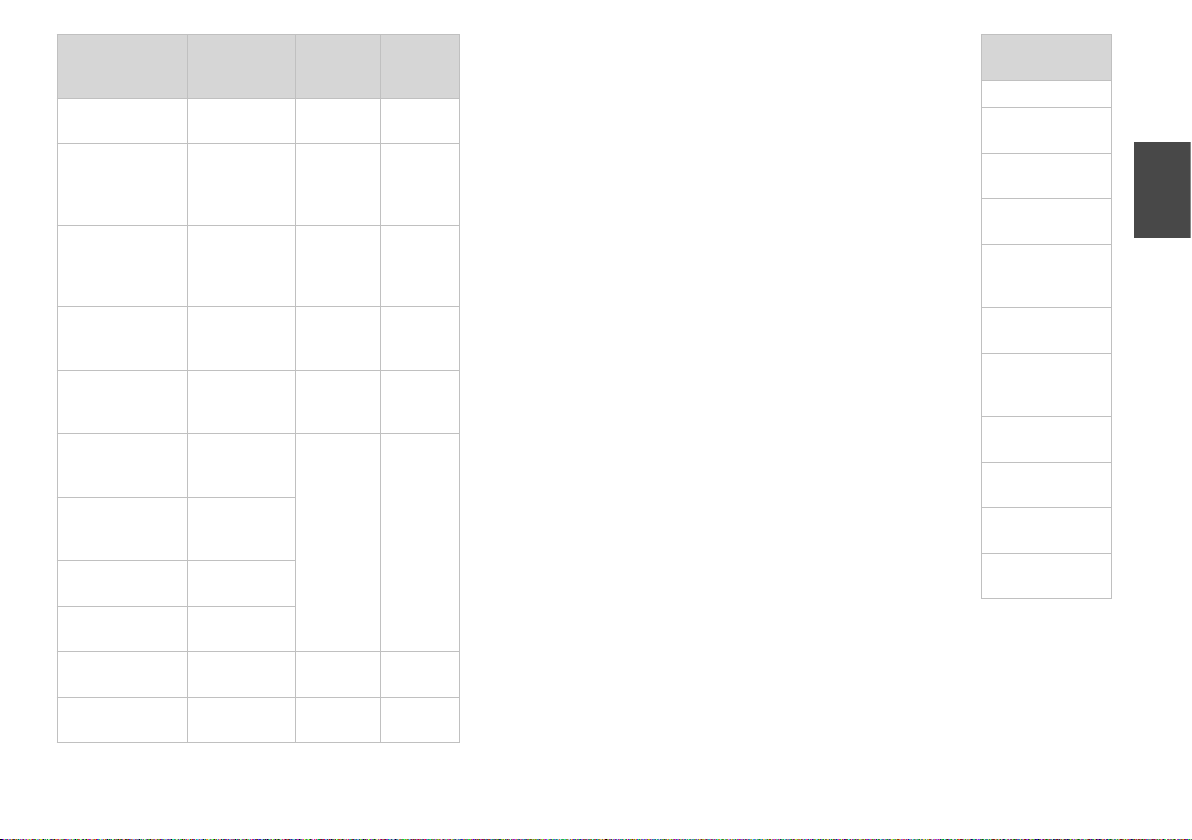
Щоб друкувати на
цьому папері...
(a) Стандартний
папір
(b) Стандартний папір
найвищої якості для
струменевого друку
Epson
(c) Яскравобілий папір для
струменевого
друку Epson
(d) Фотопапір для
струменевого
друку Epson
(e) Матовий
папір підвищеної
щільності Epson
(f) Глянцевий
фотопапір найвищої
якості Epson
(g) Напівглянцевий
фотопапір найвищої
якості Epson
(h) Глянцевий
фотопапір Epson
(i) Ультраглянцевий
фотопапір Epson
(j) Двобічний
матовий папір Epson
(k) Фотонаклейки
Epson
*1 Папір вагою від 64 до 90 г/м².
*2 Ємність завантаження для ручного двобічного друку
становить 30 аркушів.
Виберіть параметр
типу паперу на
РК-екрані
Станд. папір [12 мм] *¹ *² Основний
Станд. папір 120 *² Основний
Станд. папір 100 *² Основний
Матов. 100 Основний
Матов. 20 Основний
Прем. глянц. 20 A4:
Прем. глянц.
Глянц.
Ультраглянц.
Матов. 1 Основний
Фотонаклейки
Ресурс
завантаження
(аркушів)
1 Фото
Лоток
Основний
Крім A4:
Фото
If you want to print
on this paper…
(a) Plain paper
(b) Epson Premium
Ink Jet Plain Paper
(c) Epson Bright
White Ink Jet Paper
(d) Epson Photo
Quality Ink Jet Paper
(e) Epson Matte
Paper Heavy
-weight
(f) Epson Premium
Glossy Photo Paper
(g) Epson Premium
Semigloss Photo
Paper
(h) Epson Glossy
Photo Paper
(i) Epson Ultra
Glossy Photo Paper
(j) Epson DoubleSided Matte Paper
(k) Epson Photo
Stickers
17
Page 18
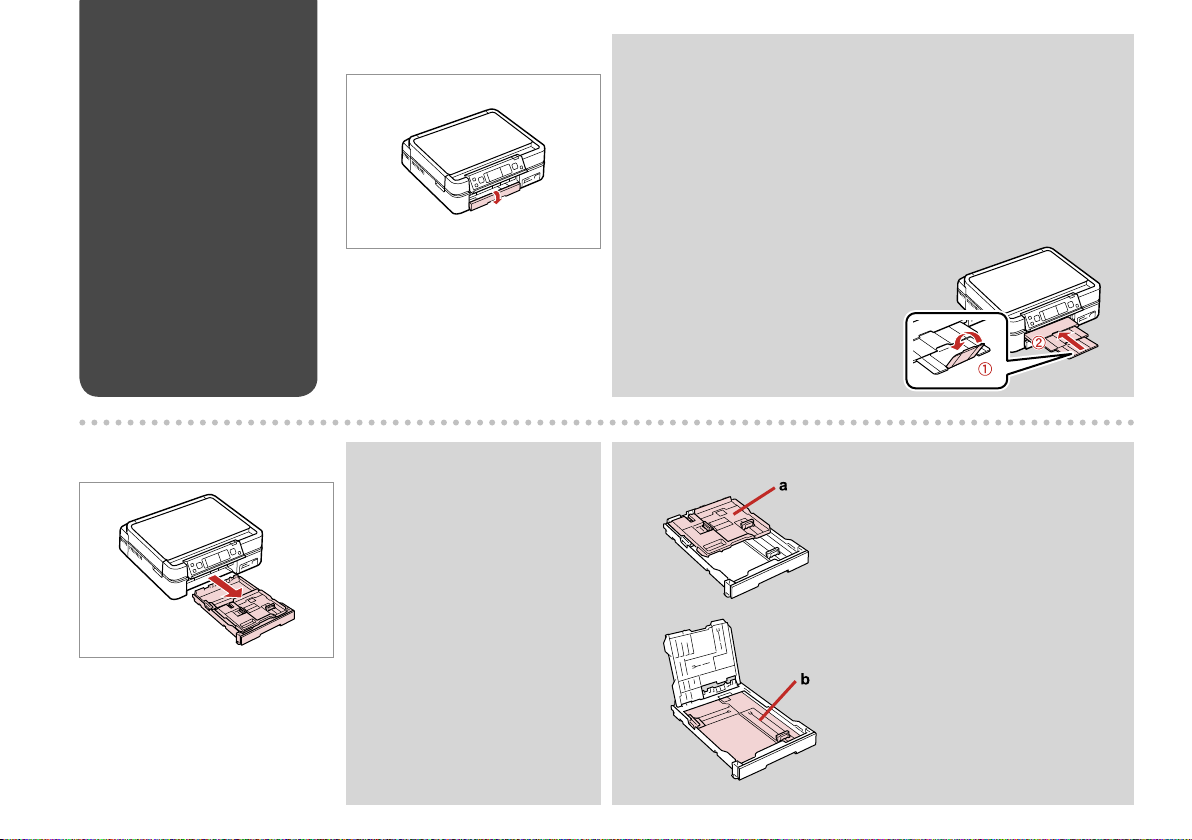
Loading Paper
Загрузка бумаги
Завантаження
паперу
A
Flip down.
Откиньте вниз.
Перекиньте назад.
Q
Close the output tray if it is ejected.
Закройте выходной лоток, если он выдвинут.
Закрийте вихідний лоток, якщо він відкрився.
18
B
Pull out.
Вытяните.
Вийміть.
Q
Make sure paper is not loaded in
the photo tray.
Убедитесь, что в лотке для
фотографий отсутствует бумага.
Переконайтеся, що у фотолотку
немає паперу.
a: Photo tray
b: Main tray
a: Лоток для фотографий
b: Основной лоток
a: Фотолоток
b: Основний лоток
Page 19
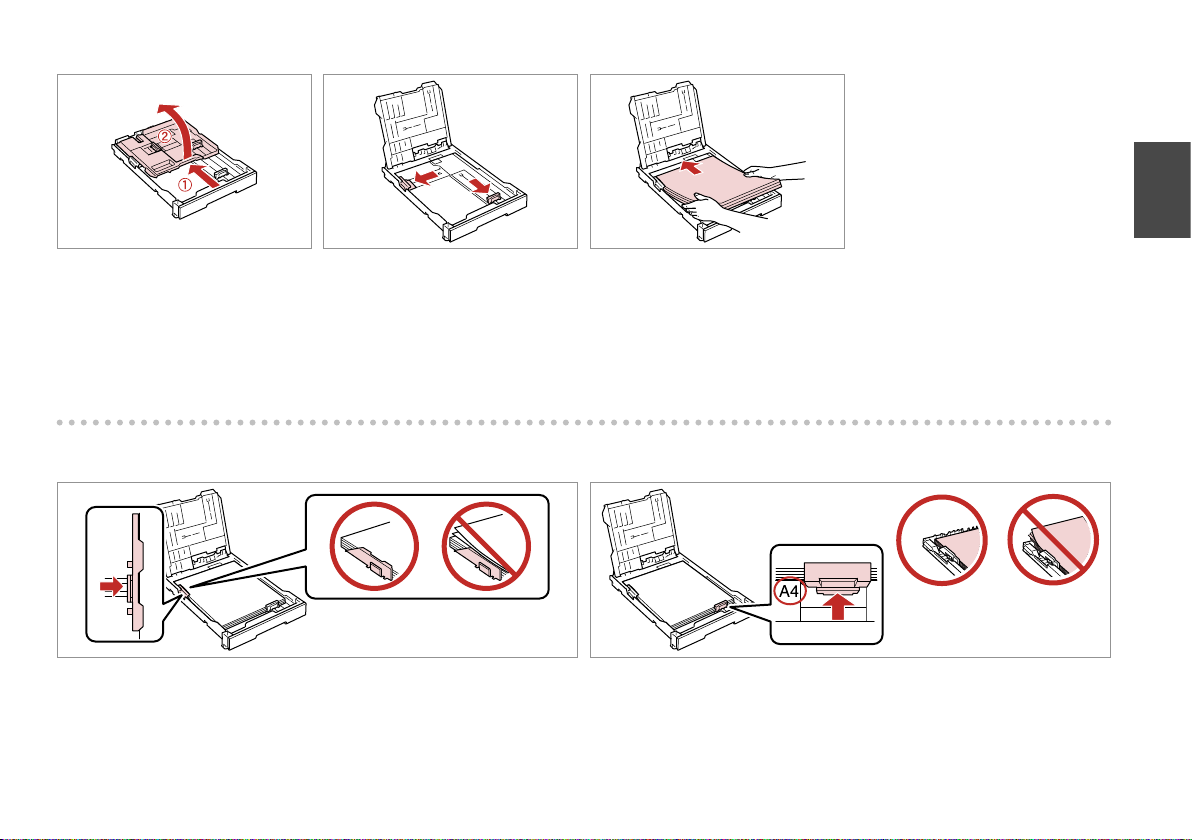
C D
E R & 16
Slide and raise.
Сдвиньте и поднимите.
Посуньте і підніміть.
F
Slide to the edges of paper.
Сдвиньте к краям бумаги.
Посуньте до країв паперу.
Pinch and slide to the sides.
Сожмите и отодвиньте к краям.
Затисніть і посуньте до боків.
Load printable side down.
Загрузите бумагу печатной
стороной вниз.
Завантажте боком для друку вниз.
G
Slide to your paper size.
Подгоните под размер бумаги.
Посуньте відповідно до паперу.
19
Page 20
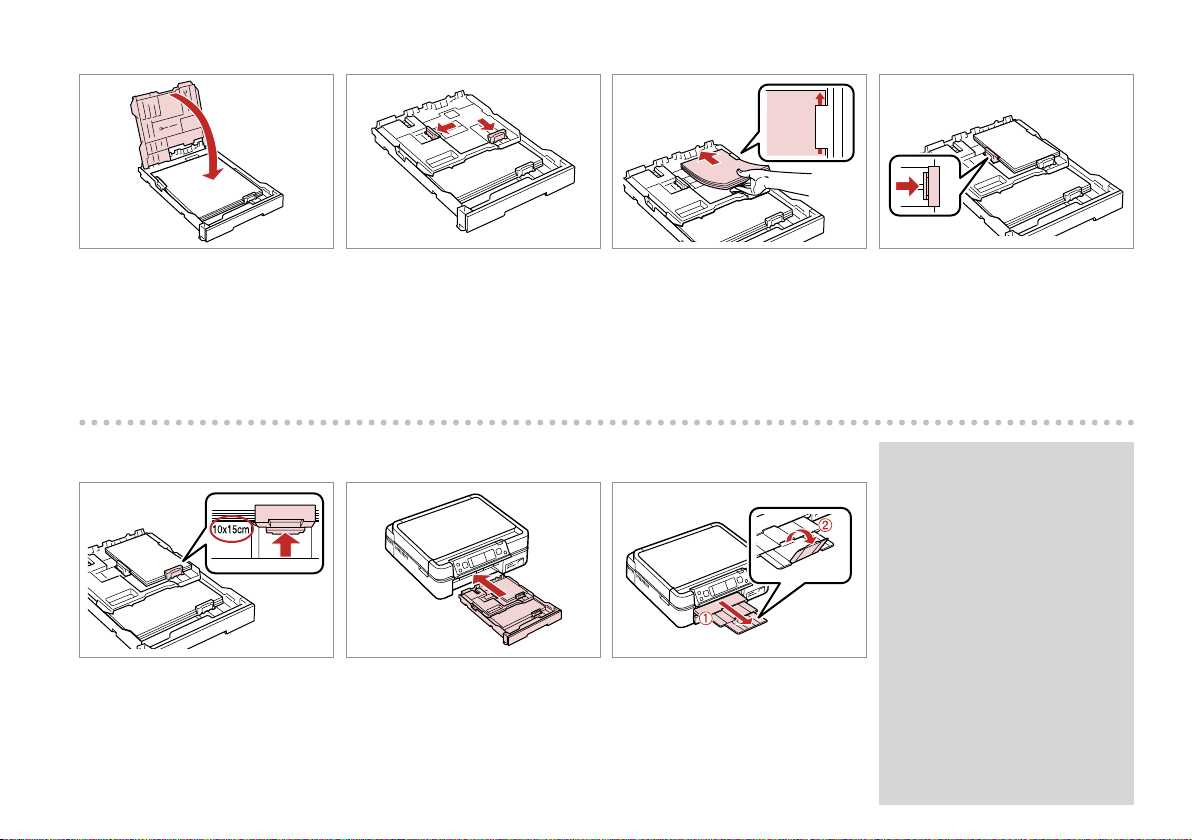
20
H
I
J R & 16
K
Replace.
Замените.
Встановіть.
L
Slide to your paper size.
Подгоните под размер бумаги.
Посуньте відповідно до паперу.
Pinch and slide to the sides.
Сожмите и отодвиньте к краям.
Затисніть і посуньте до боків.
M
Insert keeping the cassette at.
Вставьте, держа лоток
горизонтально.
Вставте, тримаючи касету рівно.
Load printable side down.
Загрузите бумагу печатной
стороной вниз.
Завантажте боком для друку вниз.
N
Slide out and raise.
Выдвиньте и поднимите.
Витягніть і підніміть.
Slide to the edges of the paper.
Сдвиньте к краям бумаги.
Посуньте до країв паперу.
Q
Align the edges of the paper
before loading.
Перед загрузкой выровняйте
края бумаги.
Перед завантаженням
вирівняйте краї паперу.
Page 21
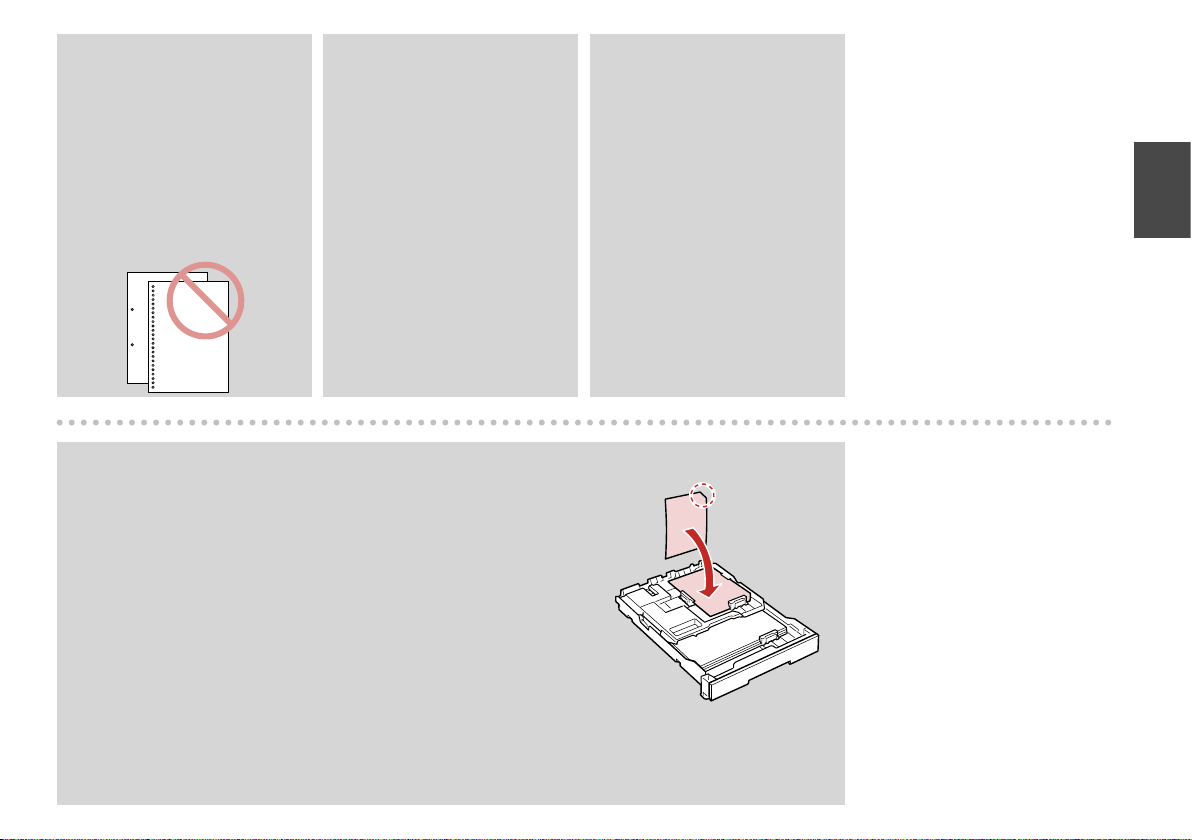
Q
Do not use paper with binder
holes.
Не используйте бумагу с
отверстиями брошюровщика.
Не використовуйте папір з
отворами для скріплення.
Q
See the online User’s Guide when
using Legal size paper.
Инструкции по использованию
бумаги формата Legal см. в
интерактивном Руководстве
пользователя.
Див. онлайновий Посібник
користувача у разі
використання паперу формату
Legal.
Q
When loading a Photo Sticker sheet, place it face down as shown on the
right. Do not use the loading support sheet that came with the Photo
Stickers.
При загрузке листа для наклеек кладите его лицевой стороной
вниз (как показано справа). Не используйте подложку для загрузки,
прилагаемую к бумаге Photo Stickers.
Завантажуючи аркуш фотонаклейок, розміщуйте його лицьовим боком
вниз, як показано на малюнку справа. Не використовуйте аркушпідкладку для завантаження, що входить до комплекту постачання
Фотонаклейки.
Q
Do not pull out or insert the
paper cassette while the printer is
operating.
Не вытаскивайте и не вставляйте
лоток с бумагой во время работы
принтера.
Не витягайте та не встановлюйте
касету для паперу під час роботи
принтера.
21
Page 22
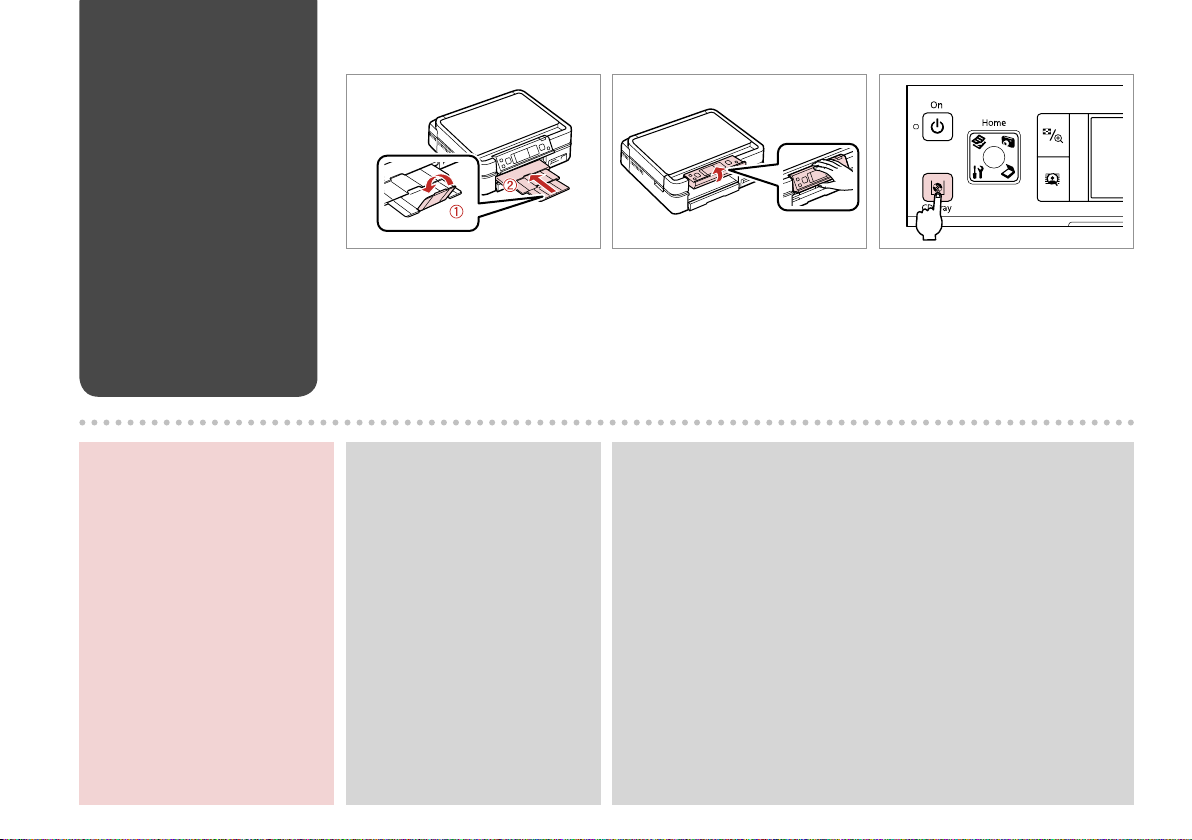
Loading a CD/DVD
Загрузка CD/DVD
Завантаження CD/
DVD
A
B
C
c
The CD/DVD tray cannot be
ejected or extended any further.
Лоток CD/DVD нельзя выдвинуть
дальше, чем он выдвигается.
Лоток CD/DVD не можна більше
відкрити чи витягти.
22
Close.
Закройте.
Закрийте.
Q
To print on 8 cm CDs, see the
online User’s Guide.
Инструкции по печати на
компакт-дисках диаметром
8 см см. в интерактивном
Руководстве пользователя.
Для друку на CD діаметром 8
см див. онлайновий Посібник
користувача.
Raise as far as it will go.
Поднимите до упора.
Максимально підніміть.
Eject the CD/DVD tray.
Выдвиньте лоток CD/DVD.
Відкрийте лоток для CD/DVD.
Q
The CD/DVD tray closes automatically after a certain period of time. Press
L to eject again.
Лоток CD/DVD закрывается автоматически после определенного
периода времени. Нажмите L, чтобы выдвинуть его снова.
Лоток для CD/DVD закривається автоматично через певний проміжок
часу. Натисніть L, щоб відкрити ще раз.
Page 23
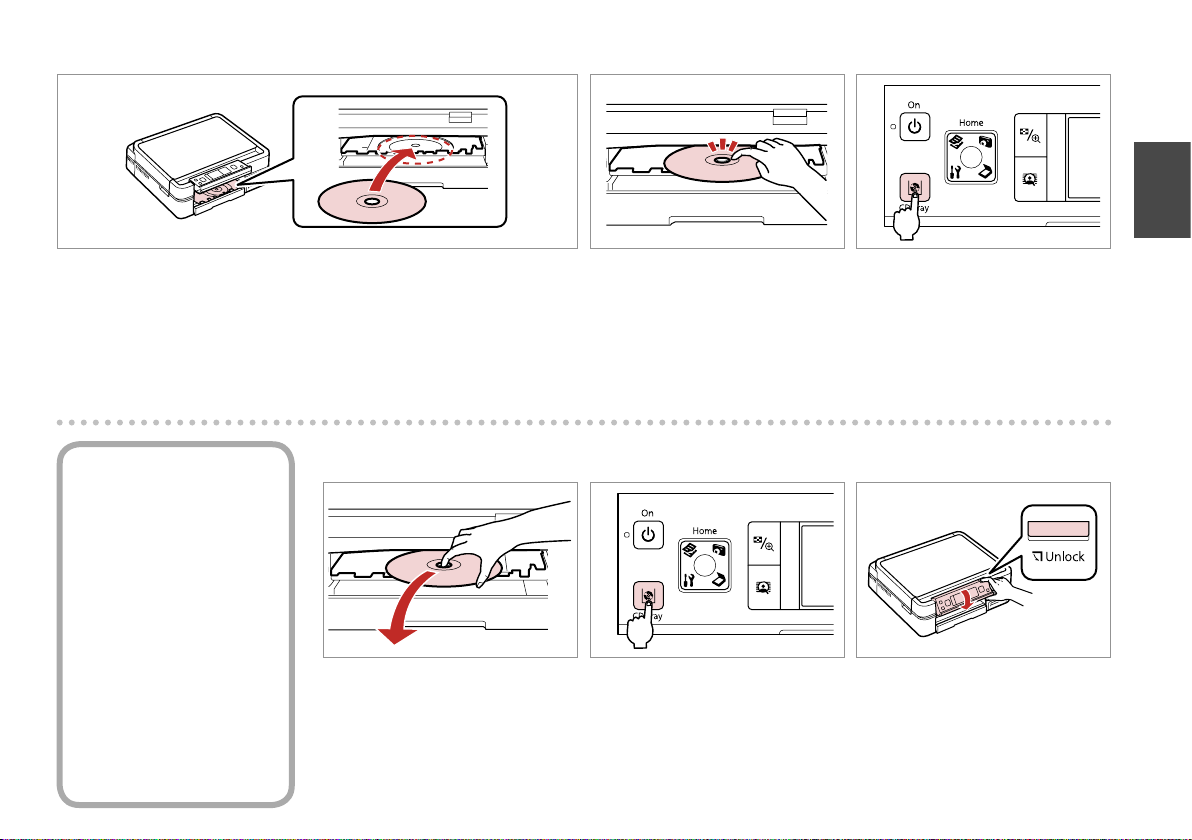
D
E
F
Place. Do not pull the CD/DVD tray.
Поместите. Не тяните за лоток
CD/DVD.
Покладіть. Не витягайте лоток для
CD/DVD.
Removing a CD/DVD
Извлечение CD/DVD
Виймання CD/DVD
A
Remove horizontally.
Вытащите горизонтально.
Витягніть горизонтально.
Press gently.
Несильно нажмите.
М’яко натисніть.
B
Close the CD/DVD tray.
Закройте лоток CD/DVD.
Закрийте лоток для CD/DVD.
Close the CD/DVD tray.
Закройте лоток CD/DVD.
Закрийте лоток для CD/DVD.
C
Lower.
Опустите.
Опустіть.
23
Page 24
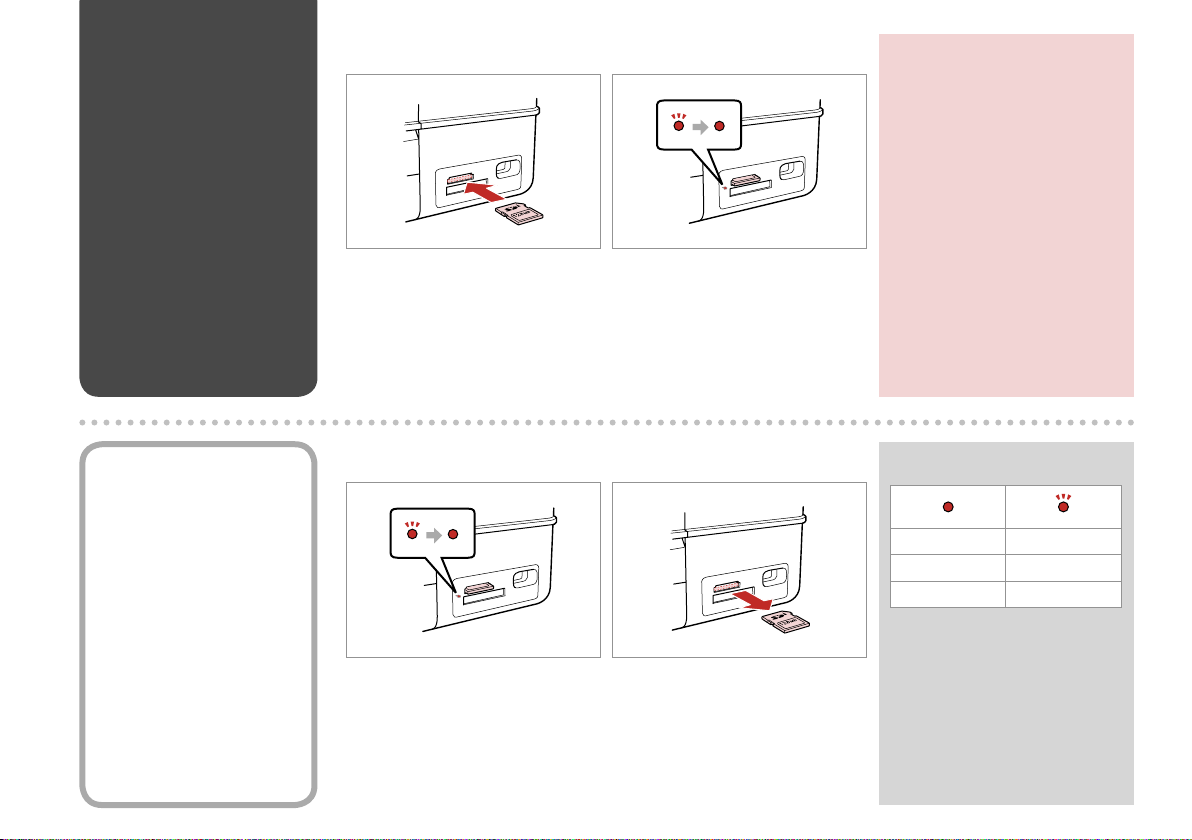
Inserting a Memory
Card
Вставка карты
памяти
Встановлення
картки пам’яті
A B
Insert one card at a time.
Вставляйте по одной карте за один
раз.
Встановлюйте одну картку
одночасно.
Check the light.
Проверьте индикатор.
Перевірте індикатор.
c
Do not try to force the card all the
way into the slot. It should not be
fully inserted.
Не пытайтесь надавливать на
карту, вводя ее в гнездо. Она
не должна быть полностью
вставлена.
Не намагайтеся повністю
вставити картку в рознім. Вона
має бути вставлена частково.
Removing a memory
card
Извлечение карты
памяти
Видалення картки
пам’яті
24
A B
Check the light.
Проверьте индикатор.
Перевірте індикатор.
Remove.
Извлеките.
Витягніть.
Q
On Flashing
Горит Мигает
Горить Блимає
Page 25
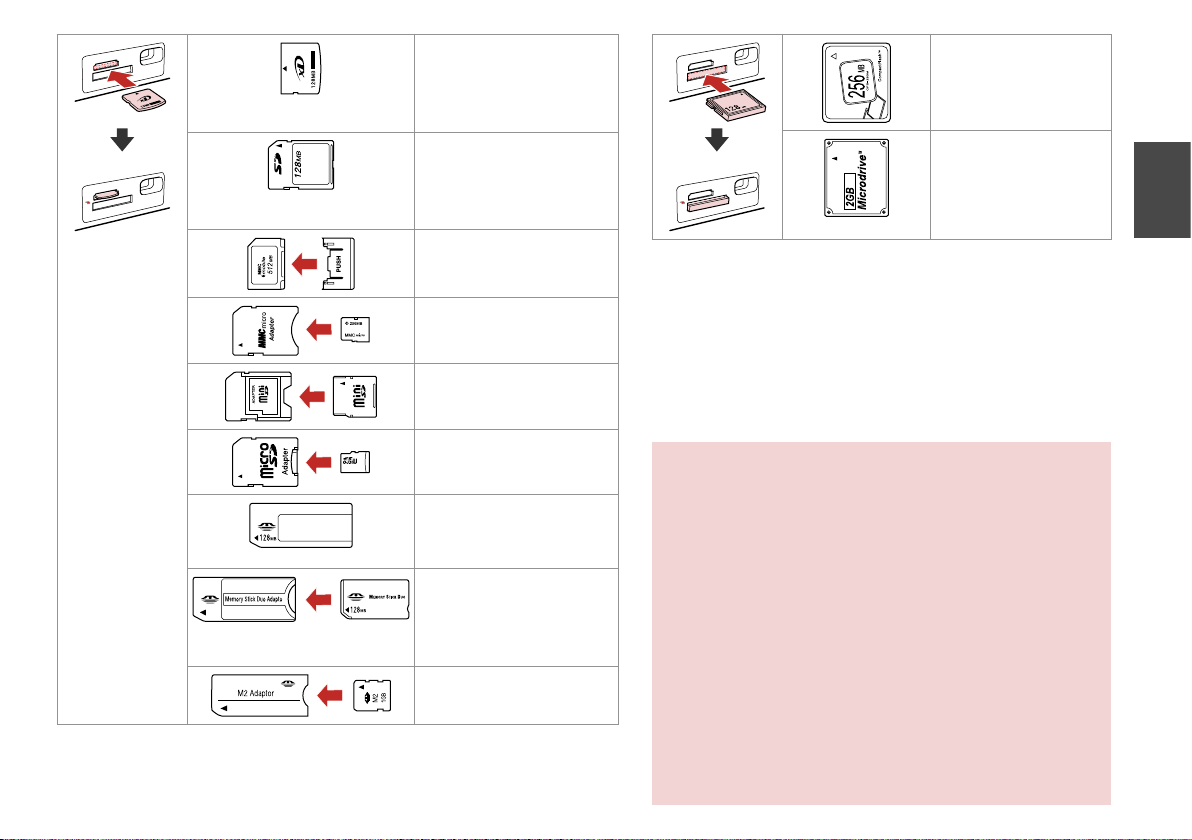
xD-Picture Card
xD-Picture Card Type M
xD-Picture Card Type M+
xD-Picture Card Type H
SD Memory Card
SDHC Memory Card
MultiMediaCard
MMCplus
MMCmobile *
CompactFlash
Microdrive
MMCmicro *
miniSD *
miniSDHC *
microSD *
microSDHC *
Memory Stick
Memory Stick Pro
MagicGate Memory Stick
Memory Stick Duo *
Memory Stick Pro Duo *
Memory Stick Pro-HG Duo *
MagicGate Memory Stick Duo *
Memory Stick Micro *
*Adapter required
*Требуется адаптер
*Потрібен адаптер
c
If the memory card needs an adapter then attach it before
inserting the card into the slot, otherwise the card may get stuck.
Если для карты памяти требуется адаптер, установите его
перед вставкой карты в гнездо, иначе карта может застрять.
Якщо для картки пам’яті потрібен адаптер, вкладіть у нього
картку, перш ніж вставити її в рознім. У разі недотримання цієї
умови картка може застрягнути.
25
Page 26
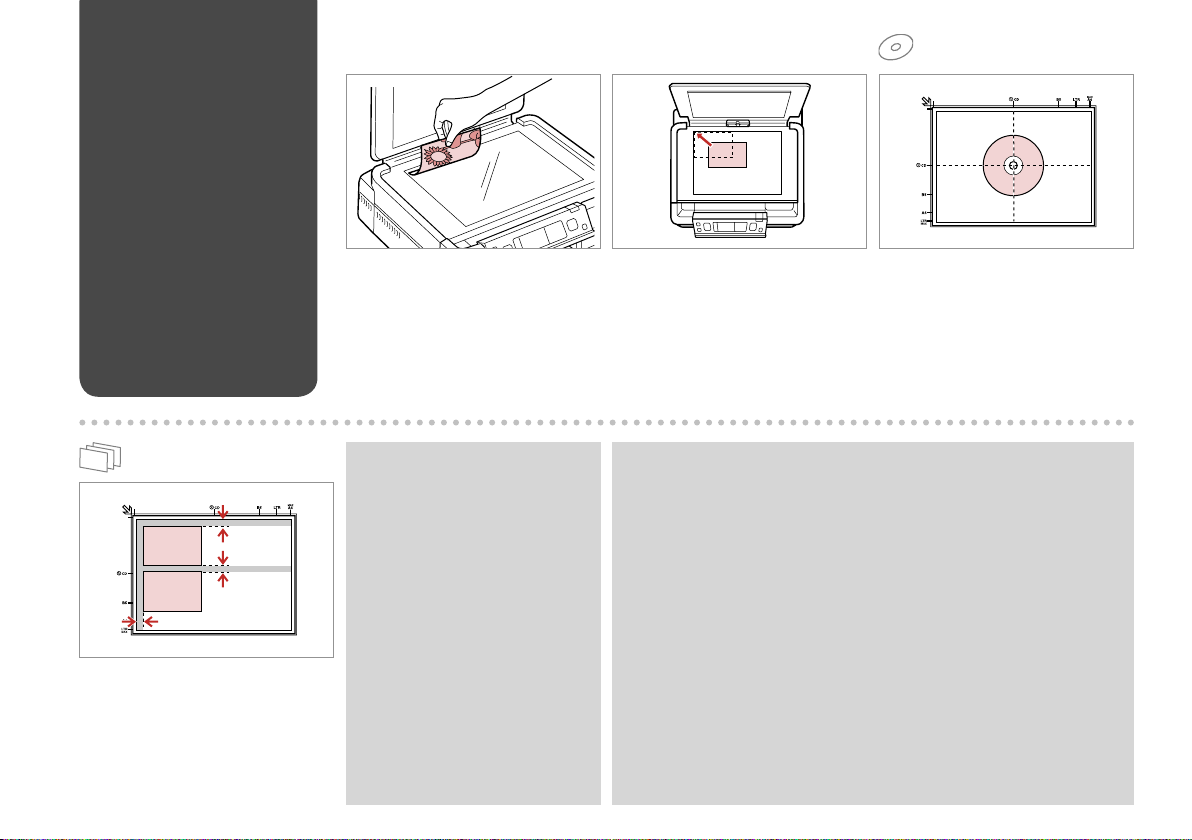
Placing Originals
Расположение
оригиналов
Розміщення
оригіналів
A
B
Place photos 5 mm apart.
Располагайте фото в 5 мм друг от
друга.
Розміщуйте фото на відстані 5 мм
одне від одного.
26
Place face-down horizontally.
Положите горизонтально лицевой
стороной вниз.
Розмістіть лицьовим боком вниз,
горизонтально.
Q
You can reprint photos from
30 × 40 mm.
Можно перепечатывать
фотографии размером от 30 × 40
мм.
Можна передруковувати фото
від 30 × 40 мм.
Fit to the corner.
Расположите в углу.
Посуньте в куток.
Place in the center.
Поместите в центре.
Розмістіть у центрі.
Q
You can reprint two or more photos of dierent sizes at the same time, as
long as they are larger than 30 × 40 mm.
Можно перепечатать две или более фотографий различного размера
за один раз, если размер каждой из них больше 30 × 40 мм.
Можна передруковувати кілька фотографій різного формату
одночасно, якщо їхній розмір більше 30 × 40 мм.
Page 27
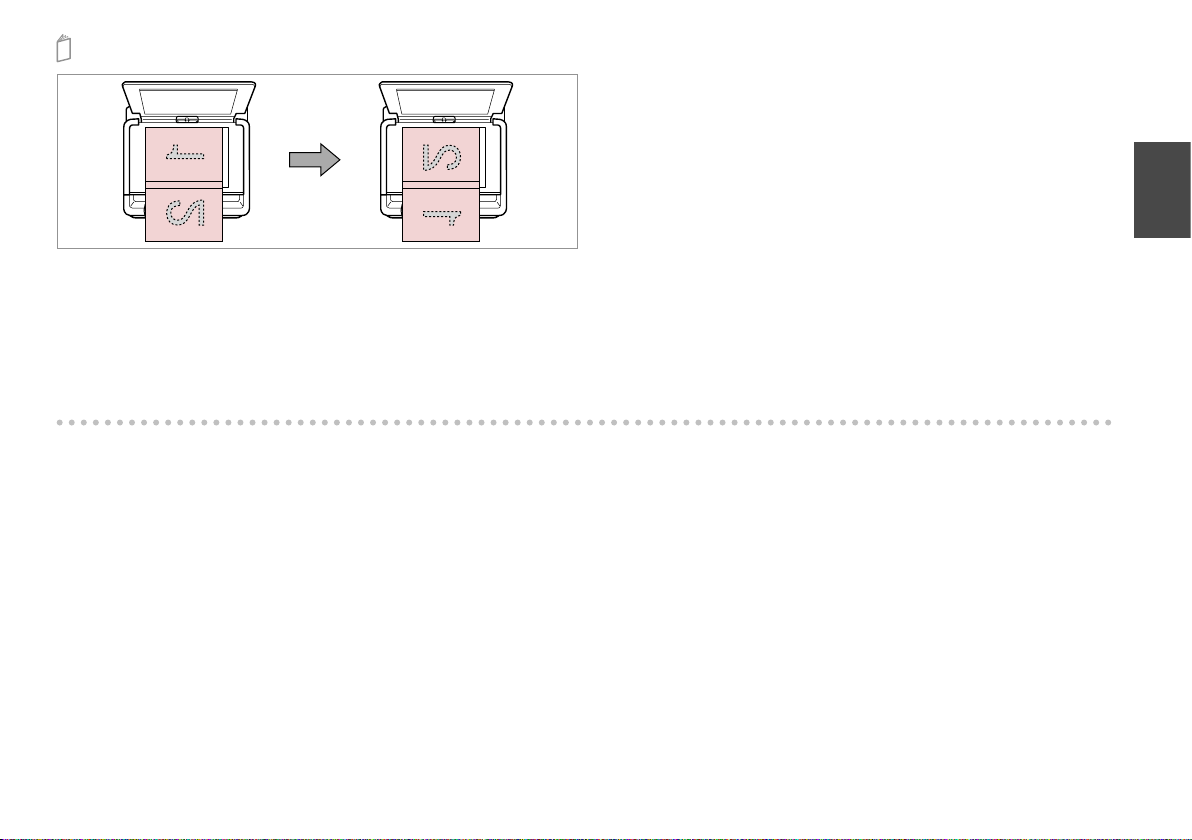
You can print two pages of a book on a single side of one sheet. Select
Book/2-up or Book/2-Sided as the layout and place the book as shown on
the left.
Можно напечатать две страницы книги на одной стороне листа. Выберите
настройку Книга/разворот или Книга/двусторонняя в качестве макета и
поместите книгу, как показано слева.
Можна друкувати дві сторінки книги на одному боці аркуша. Виберіть
параметр макета Книга/2 на ст. або Книга/2-бічна і розмістіть книжку, як
показано зліва.
Place the rst page.
Поместите первую страницу.
Розмістіть перший аркуш.
Place the second page.
Поместите вторую страницу.
Розмістіть другий аркуш.
27
Page 28
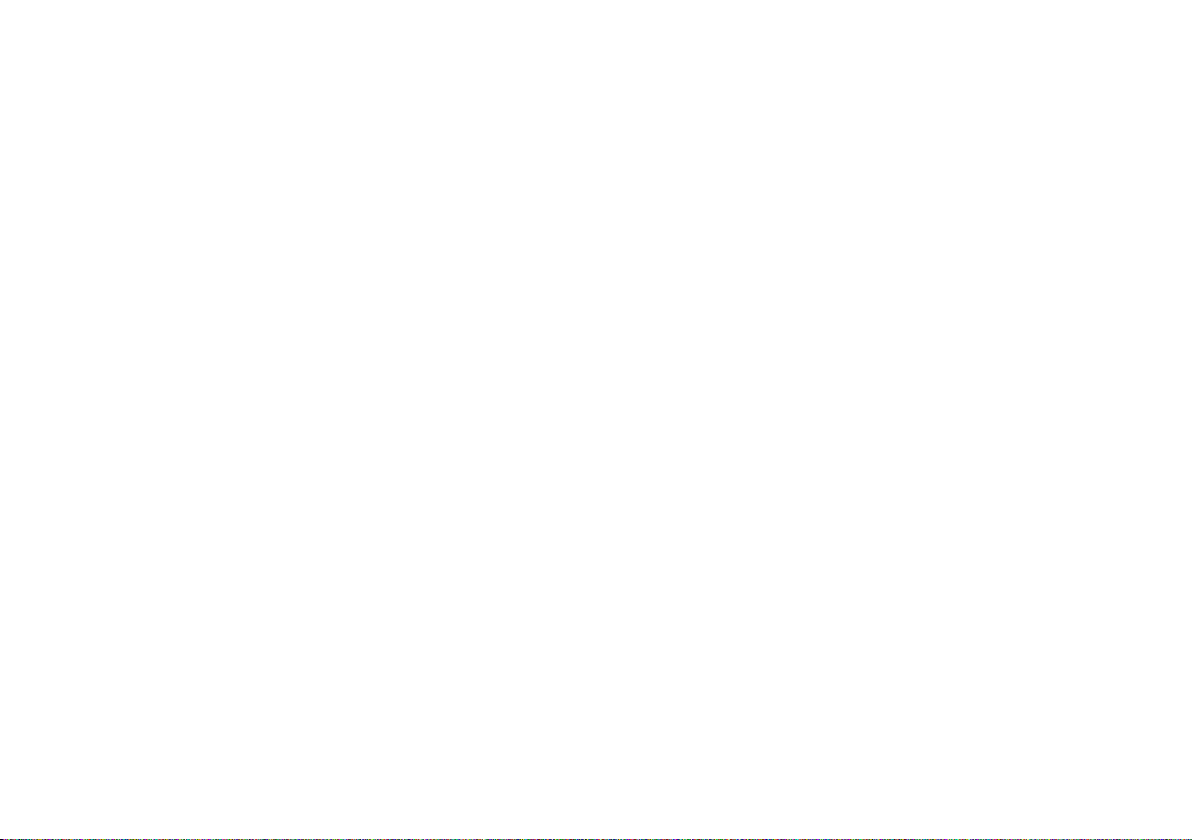
28
Page 29
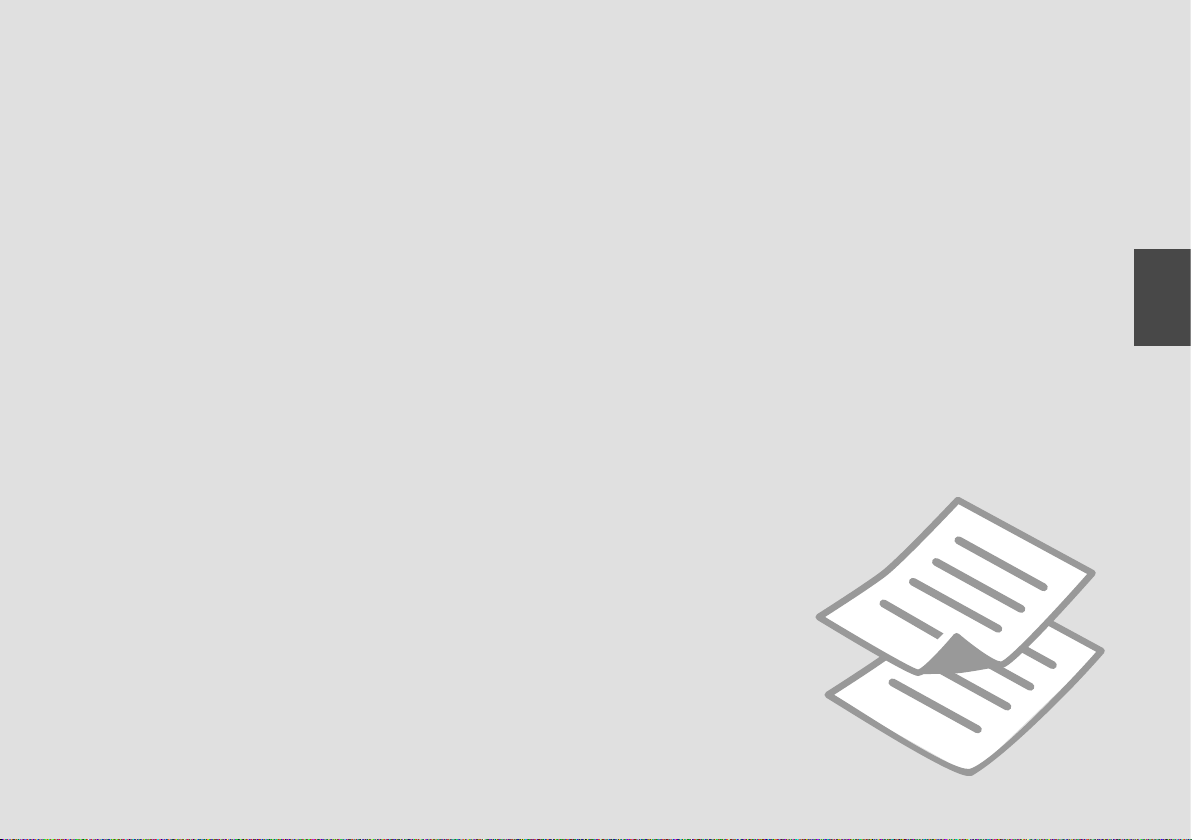
Copying
Копирование
Копіювання
29
Page 30
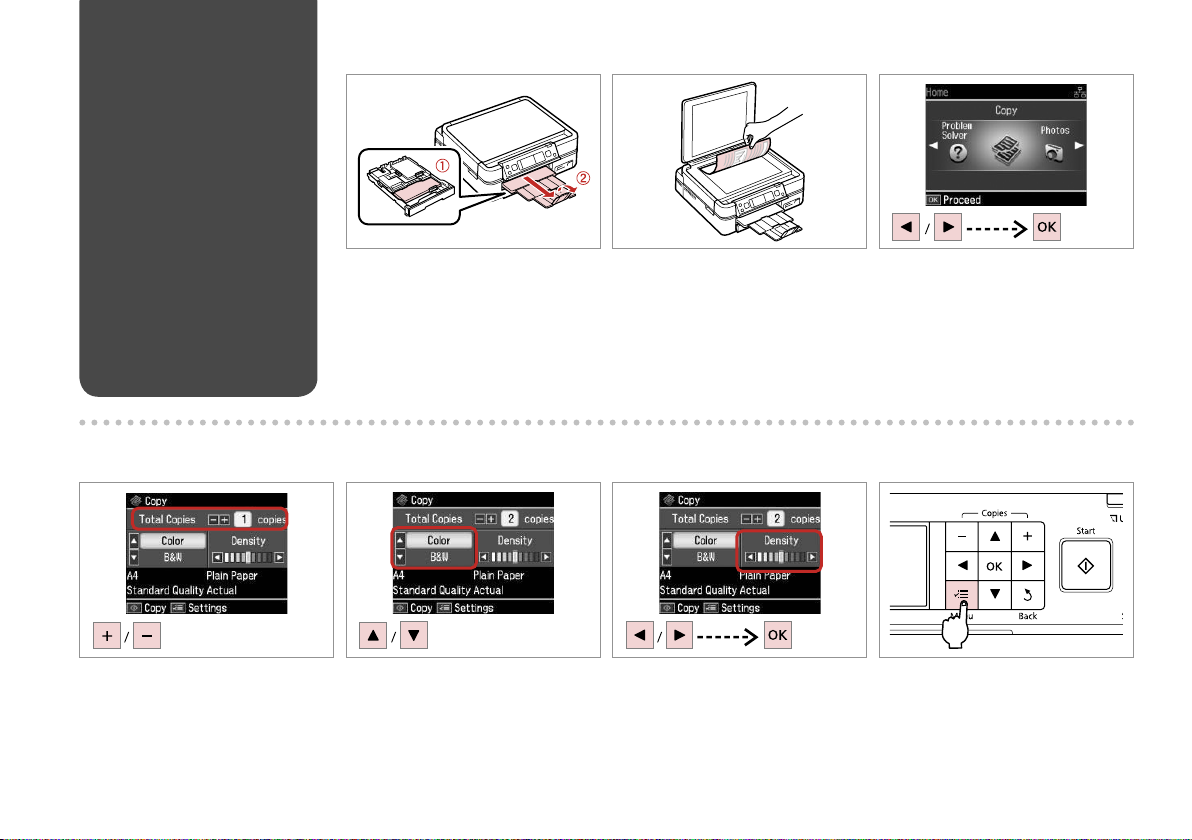
Copying Documents
Копирование
документов
Копіювання
документів
A R & 18 B R & 26 C
D E
Set the number of copies.
Укажите количество копий.
Вкажіть кількість копій.
30
Load paper.
Загрузите бумагу.
Завантажте папір.
Select a color mode.
Выберите цветной режим.
Виберіть режим кольору.
Place original horizontally.
Расположите оригинал
горизонтально.
Розмістіть оригінал горизонтально.
Select Copy.
Выберите Копирование.
Виберіть Копіюв.
F G
Set the density.
Задайте плотность.
Встановіть щільність.
Enter the copy setting menu.
Откройте меню параметров
копирования.
Увійдіть в меню настройок
копіювання.
Page 31

H J
I R & 36
Q
Make sure you set the Paper Size
and Paper Type.
Убедитесь, что настроены
параметры Размер бумаги и Тип
бумаги.
Переконайтеся, що налаштували
параметри Формат паперу і Тип
паперу.
Select Paper and Copy Settings.
Выберите Настройки бумаги и
копирования.
Виберіть Настр. паперу і копіюв.
K
Start copying.
Начните копирование.
Почніть копіювання.
Make the appropriate copy settings.
Настройте соответствующие
параметры копирования.
Вкажіть відповідні настройки
копіювання.
Q
By using the optional Auto Duplexer you can print on both sides of the
paper. For more details, see your online User’s Guide.
С помощью дополнительного устройства Auto Duplexer
(Автоматический дуплекс) можно печатать на обеих сторонах бумаги.
Подробнее см. в интерактивном Руководстве пользователя.
За допомогою додаткового пристрою автоматичного двобічного друку
можна друкувати з обох боків аркуша. Для отримання детальнішої
інформації див. онлайновий Посібник користувача.
Finish the settings.
Завершите настройку.
Закінчіть настройки.
31
Page 32

Reprint/Restore
Photos
Повтор. печать/
восстановление
фотографий
Передрукування/
відновлення
фотографій
A R & 18 B R & 26 C
Load paper.
Загрузите бумагу.
Завантажте папір.
Place original horizontally.
Расположите оригинал
горизонтально.
Розмістіть оригінал горизонтально.
Select Copy.
Выберите Копирование.
Виберіть Копіюв.
E F GD
Enter the copy setting menu.
Откройте меню параметров
копирования.
Увійдіть в меню настройок
копіювання.
32
Select Copy/Restore Photos.
Выберите Копир-е/восстан-ие
фото.
Виберіть Передрук./віднов. фото.
Select On or O.
Выберите “Вкл.” или “Выкл.”
Виберіть Увімк. чи Вимк.
Proceed.
Продолжите.
Продовжіть.
Page 33

H I
Q
If you scanned two photos, repeat
step 8 for the second photo.
Если вы отсканировали две
фотографии, повторите шаг 8
для второй фотографии.
Скануючи дві фотографії,
повторіть крок 8 для другої
фотографії.
J
Set the number of copies.
Укажите количество копий.
Вкажіть кількість копій.
K R & 36
Make the appropriate print settings.
Настройте соответствующие
параметры печати.
Вкажіть відповідні настройки
друку.
Q
Make sure you set the Paper Size
and Paper Type.
Убедитесь, что настроены
параметры Размер бумаги и Тип
бумаги.
Переконайтеся, що налаштували
параметри Формат паперу і Тип
паперу.
Enter the copy setting menu.
Откройте меню параметров
копирования.
Увійдіть в меню настройок
копіювання.
L
Finish the settings.
Завершите настройку.
Закінчіть настройки.
Proceed.
Продолжите.
Продовжіть.
M
Start copying.
Начните копирование.
Почніть копіювання.
33
Page 34

Copying a CD/DVD
Копирование CD/
DVD-диска
Копіювання CD/
DVD
A R & 26 B
C
D
Select Copy to CD/DVD.
Выберите Копир-е CD/DVD.
Виберіть Копіюв. CD/DVD.
34
Place original.
Расположите оригинал.
Розмістіть оригінал.
Select Copy.
Выберите Копирование.
Виберіть Копіюв.
E F
Proceed.
Продолжите.
Продовжіть.
Set the printing area.
Настройте область печати.
Вкажіть область друку.
Enter copy menu.
Откройте меню копирования.
Увійдіть в меню копіювання.
Page 35

Q
If you print on the colored areas shown on the right
(the units are in mm), the disk or CD/DVD tray may be
stained with ink.
Если выполняется печать на цветных областях,
показанных справа (размеры приведены в мм),
диск или лоток CD/DVD может запачкаться
чернилами.
Якщо ви друкуєте на кольорових поверхнях,
показаних справа (одиниці вимірювання – мм),
диск чи лоток для CD/DVD можуть забруднитися
чорнилом.
G
Select Print on a CD/DVD.
Выберите Печать на CD/DVD.
Виберіть Друк на CD/DVD.
Q
If you want to print a test sample
on paper, select Test print on A4
paper.
Если нужно напечатать тестовый
образец на бумаге, выберите
Тестовая печать на бумаге
формата Letter/A4.
Щоб надрукувати тестовий
відбиток на папері, виберіть
Проб. друк на пап. Letter/A4.
H R & 22
Load a CD/DVD.
Загрузите CD/DVD-диск.
Завантажте CD/DVD.
I
Select a color mode and proceed.
Выберите цветной режим и
продолжите.
Виберіть режим кольору і
продовжіть.
Q
To adjust print position, select Setup, Printer
Setup, then CD/DVD. R & 76
Чтобы настроить позицию печати, выберите
Установка, Настройка принтера и CD/DVD.
R & 76
Для налаштування положення друку натисніть
Налашт., Налашт. принт., а потім CD/DVD.
R & 76
35
Page 36

Copy Mode Menu
List
Список меню
режима
Копирование
Список меню
режиму Копіюв.
EN
R & 37
RU
R & 38
UA
R & 39
36
Page 37

EN
x Print settings for Copy Mode
Paper and Copy Settings Layout With Border, Borderless *⁴, 2-up Copy, Book/2-up, Book/2-Sided *¹
2-Sided Printing *¹ O, On
Reduce/Enlarge Actual, Auto Fit Page, 10×15cm->A4, A4->10×15cm, 13×18->10×15, 10×15->13×18, A5->A4, A4->A5
Paper Size A4, 13×18cm(5×7in), 10×15cm(4×6in), A5
Paper Type Plain Paper, Ultra Glossy, Prem. Glossy, Glossy, Matte
Document Type Text, Text & Image, Photo
Quality Draft, Standard Quality, Best
Binding Direction *¹ Vertical-Long, Vertical-Short, Horizontal-Long, Horizontal-Short
Dry Time *¹ *²
Expansion *³ Standard, Medium, Minimum
Copy/Restore Photos Paper and Copy Settings Paper Size, Paper Type, Borderless, Expansion, Enhance *⁵, Filter *⁶
Copy to CD/DVD Paper and Copy Settings Document Type, Quality
Copy Layout Wizard With Border, Borderless, 2-up Copy, 2-Sided 1-up *¹, 2-Sided 2-up *¹, Book/2-up, Book/2-Sided *¹
Maintenance
Problem Solver
*1 These items are only displayed when the optional Auto Duplexer is attached.
*2 If the ink on the front of the paper is smeared, set a longer drying time.
*3 Select the amount the image is expanded when printing
*4 Your image is slightly enlarged and cropped to ll the sheet of paper. Print quality may decline in the top and bottom areas of the printout, or the area may be smeared when
printing.
*5 Select
*6 You can change the color mode of images to
PhotoEnhance to automatically adjust the brightness, contrast, and saturation of your photos.
R & 76
Borderless photos.
B&W.
Standard, Long, Longer
37
Page 38

RU
x Параметры печати для режима копирования
Настройки бумаги и
копирования
Копир-е/восстан-ие фото Настройки бумаги и
Копир-е CD/DVD Настройки бумаги и
Мастер макетов копирования С полями, Без полей, 2 на 1, 1 двухсторонняя *¹, двусторонняя 2 на 1 *¹, Книга/разворот, Книга/двусторонняя *¹
Обслуживание
Решение проблем
*1 Эти пункты отображаются, только когда подключено дополнительное устройство Auto Duplexer (Автоматический дуплекс).
*2 Если чернила на переднем крае бумаги смазаны, увеличьте время сушки.
*3 Выберите значение расширения изображения при печати фотографий с параметром
*4 Изображение будет немного увеличено и обрезано для подгонки под размер бумаги. Качество печати может ухудшиться в верхней и нижней областях напечатанной
копии, или область может смазаться при печати.
*5 Выберите
*6 Можно изменить цветной режим изображений на черно-белый (
PhotoEnhance для автоматической настройки яркости, контрастности и насыщенности фотографий.
Макет С полями , Без полей *⁴, 2 на 1, Книга/разворот, Книга/двусторонняя *¹
Двухсторонняя печать *¹ Вкл., Выкл.
Уменьшить/Увеличить Реальный, Автоподгон, 10x15 см->A4, A4->10x15 см, 13×18->10×15, 10×15->13×18, A5->A4, A4->A5
Размер бумаги A4, 13x18см, 10x15см, A5
Тип бумаги Простая бумага, Ultra Glossy, Prem. Глянцевая, Глянцевая, Матовая бумага
Тип документа Текст, Текст и изображение, Фото
Качество Черновик, Стандартное качество, Наилучшее
Направление переплета *¹ Альбом сверху, Альбом слева, Портрет сверху, Портрет слева
Время сушки *¹ *²
Расширение *³ Стандартный, Средний, Минимальный
копирования
копирования
R & 76
Стандартное, Большое, Наибольшее
Размер бумаги, Тип бумаги, Без полей, Расширение, Улучшение *⁵, Фильтр *⁶
Тип документа, Качество
Без полей.
Ч/Б).
38
Page 39

UA
x Настройки друку для режиму Копіюв.
Настр. паперу і копіюв. Макет З полем, Без полів *⁴, Коп. 2 на ст., Книга/2 на ст., Книга/2-бічна *¹
2-бічний друк *¹ Вимк., Увімк.
Масштаб Поточ., Авт. адапт. зобр. на стор., 10x15 см->A4, A4->10x15 см, 13x18->10x15, 10x15->13x18, A5->A4,
Формат паперу A4, 13x18 см (5x7 in), 10x15 см(4x6 in), A5
Тип паперу Станд. папір, Ультраглянц., Прем. глянц., Глянц., Матов.
Документ Текст, Графіка, Фото
Якість Чернетка, Стандарт. якість, Найкращ.
Напрям перепл. *¹ Вертикал.-вбік, Вертикал.-вгору, Горизон.-вгору, Горизон.-вбік
Час суш. *¹ *² Стандарт., Довг., Довш.
Розшир. *³ Стандарт., Середн., Мінімум
Передрук./віднов. фото Настр. паперу і копіюв. Формат паперу, Тип паперу, Без полів, Розшир., Покращ. *⁵, Фільтр *⁶
Копіюв. CD/DVD Настр. паперу і копіюв. Документ, Якість
Майст. макету копіюв. З полем, Без полів, Коп. 2 на ст., 2-бічна 1 на ст. *¹, 2-бічна 2 на ст. *¹, Книга/2 на ст., Книга/2-бічна *¹
Обслуговув.
Усун. несправн.
*1 Ці елементи відображаються, якщо встановлено додатковий пристрій автоматичного двобічного друку.
*2 Якщо чорнило на лицьовому боці паперу розмазується, встановіть довший час сушіння.
*3 Виберіть розширення зображення для друку фотографій
*4 Зображення трохи збільшено й обрізано відповідно до розміру сторінки. Якість друку у верхній і нижній частині роздруківки може знижуватися, або ж можуть
розмазуватися чорнила.
*5 Виберіть
*6 Можна змінити режим кольору зображень на
Покращ. фото для автоматичного налаштування яскравості, контрасту та насиченості ваших знімків.
R & 76
Ч/б.
A4->A5
Без полів.
39
Page 40

40
Page 41

Photos Mode
Режим Фото
Режим Фото
41
Page 42

Printing Photos
Печать фотографий
Друк фотографій
A R & 18 B R & 24 C
D E
Select View and Print Photos.
Выберите Просмотр и печать
фото.
Виберіть Перегл. і друк фото.
42
Load photo paper.
Загрузите фотобумагу.
Завантажте фотопапір.
Select a photo.
Выберите фотографию.
Виберіть фотографію.
Insert a memory card.
Вставьте карту памяти.
Вставте картку пам’яті.
F
Set the number of copies.
Укажите количество копий.
Вкажіть кількість копій.
Select Photos.
Выберите Фотографии.
Виберіть Фото.
Q
To select more photos, repeat
steps 5 and 6.
Для выбора дополнительных
фотографий повторите шаги 5
и 6.
Повторіть кроки 5 і 6, щоб
вибрати додаткові фотографії.
Page 43

G
H I R & 55
Q
Make sure you set the Paper Size
and Paper Type.
Убедитесь, что настроены
параметры Размер бумаги и Тип
бумаги.
Переконайтеся, що налаштували
параметри Формат паперу і Тип
паперу.
Enter the print setting menu.
Откройте меню настройки печати.
Увійдіть в меню настройок друку.
Q
To adjust photos, select Photo
Adjustments and make the
settings. R & 55
Чтобы скорректировать
фотографии, выберите
Коррекция фото и настройте
параметры. R & 55
Для корекції фотографій
виберіть Налашт. фото і
виконайте налаштування.
R & 55
Select Print Settings.
Выберите Настройки печати.
Виберіть Настр. друку.
J
Start printing.
Начните печать.
Почніть друк.
Select appropriate print settings.
Выберите требуемые настройки
печати.
Виберіть відповідні настройки
друку.
Q
After step 6, you can crop and
enlarge your photo. Press and
make the settings.
После шага 6 можно выполнить
обрезку и увеличить
фотографию. Нажмите и
настройте параметры.
Після кроку 6 можна обрізати і
збільшити фотографію. Натисніть
і виконайте настройки.
43
Page 44

Printing in Various
Layouts
Печать различных
макетов
Друк з різними
макетами
A R & 18 B R & 24 C
Select Photo Layout Sheet.
Выберите Лист макета фото.
Виберіть Аркуш макета фото.
44
Load paper.
Загрузите бумагу.
Завантажте папір.
E F GD
Select a layout.
Выберите макет.
Виберіть макет.
Insert a memory card.
Вставьте карту памяти.
Вставте картку пам’яті.
Select paper type and size.
Выберите тип и размер бумаги.
Виберіть формат і розмір паперу.
Select Photos.
Выберите Фотографии.
Виберіть Фото.
Select Automatic layout.
Выберите Автоматический макет.
Виберіть Автомат. макет.
Page 45

Q
If you select Place photos
manually, place photos as shown
in (1) or leave a blank as shown
in (2).
Если выбран пункт Разместите
фото вручную, поместите
фотографии (как показано на
рис. 1) или оставьте пустое место
(как показано на рис. 2).
Якщо вибрано параметр Розм.
фото вручну, розмістіть
фотографії, як показано на
малюнку (1), або залиште вільний
простір, як показано на малюнку
(2).
H I
Proceed.
Продолжите.
Продовжіть.
Select a photo.
Выберите фотографию.
Виберіть фотографію.
Q
To select more photos, repeat
step 9.
Для выбора дополнительных
фотографий повторите
шаг 9.
Для вибору кількох фотографій
повторіть
крок 9.
Finish selecting photos.
Завершите выбор фотографий.
Закінчіть вибір фотографій.
K LJ
Set the number of copies.
Укажите количество копий.
Вкажіть кількість копій.
Print.
Напечатайте.
Друкуйте.
45
Page 46

Printing on a CD/
DVD
Печать на CD/DVD
Друк на CD/DVD
A R & 24 B
C
46
D
Select a layout.
Выберите макет.
Виберіть макет.
Insert a memory card.
Вставьте карту памяти.
Вставте картку пам’яті.
E
Select Automatic layout.
Выберите Автоматический макет.
Виберіть Автомат. макет.
Select Photos.
Выберите Фотографии.
Виберіть Фото.
Q
If you select Place photos
manually, place photos as shown
in (1) or leave a blank as shown
in (2).
Если выбран пункт Разместите
фото вручную, поместите
фотографии (как показано на
рис. 1) или оставьте пустое место
(как показано на рис. 2).
Якщо вибрано параметр Розм.
фото вручну, розмістіть
фотографії, як показано на
малюнку (1), або залиште вільний
простір, як показано на малюнку
(2).
Select Print on CD/DVD.
Выберите Печать на CD/DVD.
Виберіть Друк на CD/DVD.
Page 47

F
G
Q
To select more photos, repeat
step 7.
Для выбора дополнительных
фотографий повторите шаг 7.
Для вибору кількох фотографій
повторіть крок 7.
Proceed.
Продолжите.
Продовжіть.
Q
After step 7, you can crop and
enlarge your photo. Press and
make the settings.
После шага 7 можно выполнить
обрезку и увеличить
фотографию. Нажмите и
настройте параметры.
Після кроку 7 можна обрізати і
збільшити фотографію. Натисніть
і виконайте настройки.
Select a photo.
Выберите фотографию.
Виберіть фотографію.
H
Finish selecting photos.
Завершите выбор фотографий.
Закінчіть вибір фотографій.
I
Set the printing area and proceed.
Настройте область печати и
продолжите.
Вкажіть область друку і
продовжіть.
47
Page 48

J
Select Print on a CD/DVD.
Выберите Печать на CD/DVD.
Виберіть Друк на CD/DVD.
Q
If you want to print a test sample
on paper, select Test print on A4
paper.
Если нужно напечатать тестовый
образец на бумаге, выберите
Тестовая печать на бумаге
формата Letter/A4.
Щоб надрукувати тестовий
відбиток на папері, виберіть
Проб. друк на пап. Letter/A4.
Q
To make optional print settings,
press x.
Для установки дополнительных
настроек нажмите x.
Щоб виконати додаткові
настройки друку, натисніть x.
K R & 22
Load a CD/DVD.
Загрузите CD/DVD.
Завантажте CD/DVD.
48
L
Start printing.
Начните печать.
Почніть друк.
Q
To print a CD/DVD jacket, select in the Home menu, Photos, Photo Layout
Sheet, then Jewel Upper or Jewel Index, as the layout.
Для печати обложки CD/DVD в меню Home (Главная) выберите пункт
Фотографии, Лист макета фото и макет Верхн. Jewel (для обложки)
или Jewel индекс (для списка треков).
Щоб надрукувати обкладинку для CD/DVD, виберіть у меню Home,
Фото, Аркуш макета фото, потім Jewel вгору або Індекс для Jewel як
макет.
Q
To adjust the print position, see
“Copying a CD/DVD”. R & 34
Для настройки позиции печати
см. раздел “Копирование CD/
DVD”. R & 34
Для налаштування положення
друку див. розділ «Копіювання
CD/DVD». R & 34
Page 49

Printing Photo
Greeting Cards
Печать
фотооткрыток
Друк фотолистівок
You can easily print handwritten messages or drawings onto a photo.
Можно легко напечатать рукописные сообщения или рисунки на фото.
Ви можете зручно додавати написані від руки повідомлення чи малюнки до фотографії.
B R & 24 C DA R & 18
Load paper.
Загрузите бумагу.
Завантажте папір.
Insert a memory card.
Вставьте карту памяти.
Вставте картку пам’яті.
Select Photos.
Выберите Фотографии.
Виберіть Фото.
Select Print Photo Greeting Card.
Выберите Печать фотооткрытки.
Виберіть Друк фотолистівки.
49
Page 50

E F H
G
Proceed.
Продолжите.
Продовжіть.
I
Select an item.
Выберите нужный пункт.
Виберіть елемент.
50
Select the photo to print.
Выберите фотографию для печати.
Виберіть фотографію для друку.
J
Print.
Напечатайте.
Друкуйте.
Select a setting menu.
Выберите меню настройки.
Виберіть меню настройок.
Select a settings menu.
Выберите меню настроек.
Виберіть меню настройок.
K
Check u aligns with the corner.
Проверьте, что u совпадает с
углом.
Перевірте, щоб u був спрямований
на куток аркуша.
Page 51

L M N O
Select the style of the text.
Выберите стиль текста.
Виберіть стиль тексту.
Select the type.
Выберите тип.
Виберіть тип.
P R & 26 Q
Place the template face-down.
Расположите шаблон лицевой
стороной вниз.
Розмістіть шаблон лицьовим
боком вниз.
Print greeting cards.
Напечатайте фотооткрытки.
Надрукуйте листівки.
Select the number of copies.
Укажите количество копий.
Виберіть кількість копій.
Write a message or drawing.
Напишите сообщение или
сделайте рисунок.
Створіть повідомлення чи
малюнок.
51
Page 52

Printing Photos from
an Index Sheet
Печать фотографий
из индексной
страницы
Друк фотографій з
індекс-аркуша
Select photos on the index sheet (A4), then scan it to print photos.
Выберите фотографии на индексной странице (формат A4), затем отсканируйте их для печати фотографий.
Виберіть фотографії на індекс-аркуші (A4), а потім відскануйте їх для друку фотографій.
A R & 18
Load paper.
Загрузите бумагу.
Завантажте папір.
52
Insert a memory card.
Вставьте карту памяти.
Вставте картку пам’яті.
Select Photos.
Выберите Фотографии.
Виберіть Фото.
DB R & 24 C
Select Print Index Sheet.
Выберите Печать индексной
страницы.
Виберіть Друк індекс-аркуша.
Page 53

E
F
G
Select Print Index Sheet.
Выберите Печать индексной
страницы.
Виберіть Друк індекс-аркуша.
Select the range of photos.
Выберите серию фотографий.
Виберіть кілька фотографій.
H I
Check u aligns with the corner.
Проверьте, что u совпадает с
углом.
Перевірте, щоб u був спрямований
на куток аркуша.
Select a paper size.
Выберите формат бумаги.
Виберіть формат паперу.
Print the index sheet.
Распечатайте индексную страницу.
Надрукуйте індекс-аркуш.
J K
Select border or borderless.
Выберите печать с полями или без
полей.
Виберіть друк з полями чи без
полів.
Select to print with a date stamp.
Выберите печать с отметкой даты.
Виберіть друк із датою.
53
Page 54

L
M R & 26
N
Select the number of copies.
Укажите количество копий.
Виберіть кількість копій.
Place the index sheet face-down.
Расположите индексную страницу
лицевой стороной вниз.
Розмістіть індекс-сторінку
лицьовим боком вниз.
Q
You can print photos on Ultra Glossy Photo Paper, Premium Glossy Photo
Paper or Premium Semigloss Photo Paper.
Фотографии можно печатать на бумаге Ultra Glossy Photo Paper,
Premium Glossy Photo Paper или Premium Semigloss Photo Paper.
Можна друкувати фото на Ultra Glossy Photo Paper (Ультраглянцевий
фотопапір), Premium Glossy Photo Paper (Глянцевий фотопапір
найвищої якості) або Premium Semigloss Photo Paper (Напівглянцевий
фотопапір найвищої якості).
54
Print photos from the index sheet.
Распечатайте фотографии с
индекса.
Надрукуйте фотографії з індекс-
аркуша.
Page 55

Photos Mode Menu
List
Список меню
режима Фото
Список меню
режиму Фото
EN
R & 56
RU
R & 56
UA
R & 57
55
Page 56

EN
Photos Mode
View and Print Photos, Print All Photos, Print Photo Greeting Card, Photo Layout
Sheet, Print on CD/DVD, Print Index Sheet, Print Proof Sheet, Slide Show
x Photos Menu
Select Photos Select All Photos, Select by Date, Cancel Photo Selection
Print Settings Paper Size, Paper Type, Borderless *², Quality, Expansion *³,
Photo Adjustments *¹ Enhance *⁷, Scene Detection, Fix Red-Eye *⁸, Filter *⁹,
Maintenance
Problem Solver
*1 These functions only aect your printouts. They do not change your original
images.
*2 When
Borderless is selected, the image is slightly enlarged and cropped to ll the
paper. Print quality may decline in the top and bottom areas, or the area may be
smeared when printing.
*3 Select the amount the image is expanded when printing Borderless photos.
*4 Select
Camera Text to print text that you added to you photo using your digital
camera.
*5 Select
On to automatically crop your photo to t inside the space available for
the layout you selected. Select O to turn o automatic cropping and leave white
space at the edges of the photo.
*6 Select
On to increase the print speed. Select O to improve the print quality.
*7 Select
PhotoEnhance to adjust the brightness, contrast, and saturation of your
photos automatically. Select P.I.M. to use your camera’s PRINT Image Matching or
Exif Print settings.
*8 Depending on the type of photo, parts of the image other than the eyes may be
corrected.
*9 You can change the image color mode to
56
Date, Print Info. On Photos *⁴, Fit Frame *⁵, Bidirectional *⁶,
CD Density
Brightness, Contrast, Sharpness, Saturation
R & 76
Sepia or B&W.
RU
Режим Фото
Просмотр и печать фото, Печатать все фото, Печать фотооткрытки, Лист макета
фото, Печать на CD/DVD, Печать индексной страницы, Печать пробной страницы,
Показ слайд-шоу
x Меню «Фото»
Выбор фото Выбрать все фото, Выбрать по дате, Отменить выбор фото
Настройки печати Размер бумаги, Тип бумаги, Без полей *², Качество,
Коррекция фото *¹ Улучшение *⁷, Определ. сцены, Коррекция красных
Обслуживание
Решение проблем
*1 Данные функции влияют только на отпечатки. Они не влияют на исходные
изображения.
*2 Когда выбрана настройка
увеличивается и обрезается по формату бумаги. Качество печати может
ухудшиться в верхней и нижней областях, или область может смазаться при
печати.
*3 Выберите значение расширения изображения при печати фотографий с
параметром Без полей.
*4 Выберите
помощи цифровой камеры.
*5 Выберите
размера в выбранном макете. Выберите Выкл. для отключения
автоматической подрезки и сохранения белых полос по краям фотографии.
*6 Выберите
повысить качество печати.
*7 Выберите
контрастности и насыщенности фотографий. Выберите P.I.M. для
использования настроек “PRINT Image Matching” или “Exif Print” камеры.
*8 В зависимости от типа фотографии могут быть скорректированы части
изображения, не являющиеся глазами.
*9 Можно изменить цветной режим печати изображения на
Текст камеры для печати текста, добавленного к фотографии при
Вкл. для автоматической подрезки фотографии до необходимого
Вкл., чтобы увеличить скорость печати. Выберите Выкл., чтобы
PhotoEnhance для автоматической настройки яркости,
Расширение *³, Дата, Информация о печати *⁴, В размер
рамки *⁵, Двунаправленный *⁶, Плотность CD
глаз *⁸, Фильтр *⁹, Яркость, Контрастность, Резкость,
Насыщенность
R & 76
Borderless (Без полей), изображение слегка
Сепия или Ч/Б.
Page 57

UA
Режим Фото
Перегл. і друк фото, Друк всіх фото, Друк фотолистівки, Аркуш макета фото, Друк
на CD/DVD, Друк індекс-аркуша, Друк проб. сторінки, Слайд-шоу
x Меню друку фото
Вибр. фото Вибр. усі фото, Вибр. за датою, Скасув. вибір фото
Настр. друку Формат паперу, Тип паперу, Без полів *²,
Налашт. фото *¹ Покращ. *⁷, Визнач. сцени, Випр. черв. очі *⁸, Фільтр *⁹,
Обслуговув.
Усун. несправн.
*1 Ці функції впливають тільки на відбитки. Вони не змінюють оригінальне
зображення.
*2 Якщо вибрано параметр
обрізано відповідно до розміру сторінки. Якість друку у верхній і нижній
частині може знижуватися, або ж можуть розмазуватися чорнила.
*3 Виберіть розширення зображення для друку фотографій Без полів.
*4 Виберіть
*5 Виберіть
*6 Виберіть
*7 Виберіть
*8 У залежності від типу фотографії, може бути відкоректовано також інші частини
*9 Кольоровий режим зображення можна змінити на
Текст камери для друку тексту, доданого до фотографії за допомогою
цифрової камери.
Увімк. для автоматичного обрізання фотографії відповідно до
доступного простору вибраного макета. Виберіть Вимк., щоб вимкнути
автоматичне обрізання і залишити білий простір по краям фотографії.
Увімк. для збільшення швидкості друку. Виберіть Вимк. для
покращення якості друку.
Покращ. фото для автоматичного налаштування яскравості,
контрасту та насиченості фотографій. Виберіть P.I.M., щоб скористатися
налаштуваннями PRINT Image Matching або Exif Print вашої камери.
зображення, окрім очей.
Якість, Розшир. *³, Дата, Дані друку *⁴, Адапт. до рамки *⁵,
Двонаправл. *⁶, Щільн. CD
Яскравість, Контраст., Різкість, Насичен.
R & 76
Без полів, зображення буде трохи збільшено й
Сепія чи Ч/б.
57
Page 58

58
Page 59

Other Mode
Другой режим
Режим Інше
59
Page 60

Printing Ruled Paper
Печать линованной
бумаги
Друк на
лінійованому
папері
You can print ruled paper or graph paper with or without a photo set as the
background.
Можно печатать линованную бумагу или клетчатую бумагу с фотографией
в качестве фона или без нее.
Можна друкувати на лінійованому папері чи папері в клітинку з фоновою
фотографією чи без неї.
A R & 18 B
Load A4-size plain paper.
Загрузите обычную бумагу
формата A4.
Завантажте стандартний папір
формату A4.
60
Select Print Ruled Papers.
Выберите Печать линованной
бумаги.
Виберіть Навч. папери д/друку.
C R & 65
Select a type of format.
Выберите формат.
Виберіть тип формату.
Q
If you select a format without a
background image, go to F.
Если выбран формат без
фонового изображения,
перейдите к пункту F.
Вибравши формат без фонового
зображення, перейдіть до F.
Page 61

D
E
Q
To rotate the frame, press d.
Чтобы повернуть рамку, нажмите
d.
Щоб повернути рамку, натисніть
d.
F
Proceed.
Продолжите.
Продовжіть.
G
Set the number of copies and print.
Задайте количество копий и
выполните печать.
Вкажіть кількість копій и друкуйте.
Select the photo to print.
Выберите фотографию для печати.
Виберіть фотографію для друку.
Proceed.
Продолжите.
Продовжіть.
61
Page 62

Scanning to a
Memory Card
Сканирование на
карту памяти
Сканування на
картку пам’яті
A R & 24 B R & 26 C
Insert a memory card.
Вставьте карту памяти.
Вставте картку пам’яті.
D E R & 65 F
Select Scan to Memory Card.
Выберите Скан. на карту памяти.
Виберіть Скан. на картку пам’яті.
62
Select settings and scan.
Выберите настройки и выполните
сканирование.
Виберіть настройки і скануйте.
Place original horizontally.
Расположите оригинал
горизонтально.
Розмістіть оригінал горизонтально.
Check the message on the screen.
Проверьте сообщения на дисплее.
Перевірте повідомлення на екрані.
Select Scan.
Выберите Сканирование.
Виберіть Скан.
Q
If the edges of the photo are faint,
change the Scan Area.
Если края фотографии нечеткие,
измените Scan Area (Область
сканирования).
Якщо краї фотографії бліді,
змініть настройку Обл. скан.
Page 63

Scanning to a
Computer
Сканирование на
компьютер
Сканування на
комп’ютер
Q
Make sure you have installed software for this printer on your computer
and connected following the instructions on the Start Here poster.
Убедитесь, что программное обеспечение для принтера установлено
на компьютер и подключение выполнено в соответствии с
инструкциями с плаката Установка.
Переконайтеся, що встановили на комп’ютер програмне забезпечення
для цього принтера і підключили його, дотримуючись інструкцій на
постері Встановлення.
A R & 26 B C
Place original horizontally.
Расположите оригинал
горизонтально.
Розмістіть оригінал горизонтально.
Select Scan.
Выберите Сканирование.
Виберіть Скан.
Select an item.
Выберите нужный пункт.
Виберіть елемент.
D
See the online User’s Guide to
continue.
Для продолжения см.
интерактивное Руководство
пользователя.
Щоб продовжити, див. онлайновий
Посібник користувача.
63
Page 64

Backup to External
Storage Device
Резервное
копирование
на внешнее
устройство
Резервне
копіювання на
зовнішній пристрій
зберігання даних
A B C
Insert and connect.
Вставьте и подключите.
Вставте і підключіть.
Select Backup Data.
Выберите Резервное
копирование данных.
Виберіть Рез.коп. дані.
Select Backup Memory Card.
Выберите Резерв. копирование
карты памяти.
Виберіть Резерв. копіюв. картки.
D
Follow the on-screen instructions.
Следуйте инструкциям,
отображаемым на экране.
Дотримуйтеся інструкцій на екрані.
64
Q
To change the writing speed, press
x, select Writing Speed and set.
Для изменения скорости записи
нажмите x, выберите Скорость
записи и установите ее.
Щоб змінити швидкість запису,
натисніть x, виберіть Шв.
запису і встановіть потрібне
значення.
Q
You can print photos from the backup storage device. Remove the memory
card from the printer, connect the device, then print photos. R & 41
Можно печатать фотографии с резервного устройства хранения.
Выньте карту памяти из принтера, подключите устройство и
напечатайте фотографии. R & 41
Можна друкувати фотографії з пристрою резервного зберігання
даних. Витягніть картку пам’яті з принтера, підключіть пристрій, потім
друкуйте фотографії. R & 41
Page 65

Other Mode Menu
List
Список параметров
в меню других
режимов
Список меню
режиму Інше
EN
u Scan Mode
Scan to Memory
Card
Scan to PC
Scan to PDF
Scan to Email
Backup Data Mode
Format JPEG,
PDF
Scan Area Auto Cropping,
Max Area
Document Text,
Photograph
Quality Standard,
Best
Memory Capacity
RU
u Режим Сканирование
Скан. на карту
памяти
Сканировать на компьютер
Сканировать для PDF
Сканировать для электронной почты
Режим Резервное копирование данных
Формат JPEG,
Обл. скан-я Автокадриров.,
Документ Текст,
Качество Стандартный,
Объем памяти
PDF
Макс. область
Фото
Наилучшее
EN
R & 65
RU
R & 65
UA
R & 66
Backup Memory Card
Print Ruled Papers Mode
Notebook Paper - Wide Rule, Notebook Paper - Narrow Rule,
Graph Paper, Stationery w/o Lines, Stationery w/Lines
Резерв. копирование карты памяти
Режим Печать линованной бумаги
Тетрадная бумага — широкая линейка, Тетрадная
бумага — узкая линейка, Миллим-ка, Бумага для печати
нелинованная, Бумага для печати линованная
65
Page 66

UA
u Режим Скан.
Скан. на картку
пам’яті
Скан. на ПК
Скан. у PDF
Скан. і надісл.
Режим Рез.коп. дані
Резерв. копіюв. картки
Режим Навч. папери д/друку
Нотатник: широка лінія, Нотатник: вузька лінія, Папір у кліт.,
Пошт.папір без ліній, Розлін.пошт.папір
Формат JPEG,
PDF
Обл. скан. Автом. обріз.,
Макс. обл
Документ Текст,
Фотографія
Якість Стандарт.,
Найкращ.
Об’єм пам’яті
66
Page 67

Setup Mode (Maintenance)
Режим настройки (Обслуживание)
Режим Налашт. (технічне обслуговування)
67
Page 68

Checking the Ink
Cartridge Status
Проверка уровня
чернил
Перевірка стану
картриджа
A B
C
Select Setup.
Выберите пункт Setup
(Настройка).
Виберіть Налашт.
C Y LC B M LM
Cyan Yellow Light Cyan Black Magenta Light Magenta Ink is low.
Голубой Желтый Светло-голубой Черный Пурпурный Светло-пурпурный Низкий уровень
Блакитний Жовтий Світло-блакитний Чорний Малиновий Світло-малиновий Закінчується
Select Ink Levels.
Выберите Ink Levels (Уровень
чернил).
Виберіть Рівні чорнил.
Finish.
Завершить.
Закінчіть.
68
чернил.
чорнило.
Page 69

Q
Epson cannot guarantee the quality or reliability of non-genuine ink. If non-genuine ink cartridges are installed,
the ink cartridge status may not be displayed.
Компания Epson не может гарантировать качество и надежность чернил других производителей. Если
установлен неоригинальный картридж, его состояние может не отображаться.
Компанія Epson не гарантує якість і надійність чорнила інших виробників. Якщо встановлено чорнильні
картриджі інших виробників, стан картриджів не відображується.
69
Page 70

Checking/Cleaning
the Print Head
Проверка/
прочистка
печатающей
головки
Перевірка/
очищення
друкувальної
голівки
A R & 18 B
Load A4 size paper.
Загрузите бумагу формата A4.
Завантажте папір формату A4.
Select Setup.
Выберите пункт Setup
(Настройка).
Виберіть Налашт.
C
Select Maintenance.
Выберите Сервис.
Виберіть Обслуговув.
D E
Select Nozzle Check.
Выберите Проверка дюз.
Виберіть Перевірка сопел.
70
Start the nozzle check.
Запустите проверку дюз.
Запустіть перевірку сопел.
F
Check the pattern.
Проверьте образец.
Надрукуйте малюнок.
Page 71

G
H
Q
Print head cleaning uses ink, so clean the print head only if quality
declines.
При прочистке головки используются чернила, поэтому ее следует
выполнять только при ухудшении качества.
Під час очищення голівки використовується чорнило, тому виконуйте
цю операцію лише в разі погіршення якості друку.
Select Head Cleaning and start.
Выберите Прочистка головки и
запустите прочистку.
Виберіть Очищ. голівки і запустіть.
Finish head cleaning.
Завершите прочистку головки.
Закінчіть очищення голівки.
Q
If it does not improve after cleaning four times, turn o the printer for at least six hours. Then try cleaning the print head again. If quality still does not
improve, contact Epson support.
Если качество не улучшится после четвертой прочистки, выключите принтер по крайней мере на шесть часов. Затем снова попробуйте очистить
головку. Если качество не улучшится, обратитесь в службу поддержки Epson.
Якщо після чотирьох очищень якість друку не покращилася, вимикніть принтер на щонайменше шість годин. Потім спробуйте очистити
друкувальну голівку ще раз. Якщо якість не покращилася, зверніться до служби підтримки Epson для ремонту.
71
Page 72

Aligning the Print
Head
Калибровка
печатающей
головки
Вирівнювання
друкувальної
голівки
A R & 18 B
Load A4 size paper.
Загрузите бумагу формата A4.
Завантажте папір формату A4.
Select Setup.
Выберите пункт Setup
(Настройка).
Виберіть Налашт.
C
Select Maintenance.
Выберите Сервис.
Виберіть Обслуговув.
D E
Select Head Alignment.
Выберите Калибровка
печатающей головки.
Виберіть Вирівн. друк. гол.
72
Print patterns.
Напечатайте образцы.
Надрукуйте тестові малюнки.
F
Select the most solid pattern.
Выберите образец с наименьшим
числом пропусков.
Виберіть найбільш щільно
заповнений малюнок.
Page 73

G
H
I
J
Select the pattern number.
Выберите номер образца.
Виберіть номер малюнка.
Enter the number.
Введите номер.
Введіть номер.
Repeat steps 7 and 8 if necessary.
При необходимости повторите
шаги 7 и 8.
У разі необхідності повторіть
кроки 7 і 8.
Finish aligning the print head.
Завершите калибровку головки.
Закінчіть вирівнювання
друкувальної голівки.
73
Page 74

PictBridge Setup
Настройка
PictBridge
Налаштування
PictBridge
A B
C
Remove.
Извлеките.
Витягніть.
D R & 76 F
Select Print Settings.
Выберите Настройки печати.
Виберіть Настр. друку.
74
E
Select appropriate print settings.
Выберите требуемые настройки
печати.
Виберіть відповідні настройки
друку.
Select Setup.
Выберите пункт Setup
(Настройка).
Виберіть Налашт.
Connect and turn on the camera.
Подсоедините и включите камеру.
Під’єднайте та увімкніть камеру.
Select PictBridge Setup.
Выберите Настройка PictBridge.
Виберіть Налашт. PictBridge.
G
See your camera’s guide to print.
Инструкции по печати см. в
руководстве камеры
Для друку див. посібник
користувача фотоапарата.
Page 75

Compatibility PictBridge
File Format JPEG
Image size 80 × 80 pixels to 9200 × 9200 pixels
Совместимость PictBridge
Формат файлов JPEG
Размер
изображения
Сумісність PictBridge
Формат файла JPEG
Розмір зображення від 80 × 80 пікселів до 9200 × 9200 пікселів
От 80 × 80 пикселов до 9200 × 9200 пикселов
Q
Some of the settings on your digital camera may not be reected in the
output.
Некоторые настройки цифровой камеры могут не отображаться на
распечатанном изображении.
Деякі з настройок цифрового фотоапарата можуть не відображатися.
Q
Depending on the settings on this printer and the digital camera, some
combinations of paper type, size, and layout may not be supported.
В зависимости от настроек принтера и цифровой камеры могут не
поддерживаться некоторые комбинации типа, размера бумаги и
макета.
У залежності від настройок принтера і цифрового фотоапарата, деякі
комбінації типу, розміру паперу та макета можуть не підтримуватися.
75
Page 76

76
Setup Mode Menu
List
Список меню
режима Setup
(Настройка)
Список меню
режиму Налашт.
EN
R & 77
RU
R & 77
UA
R & 78
Page 77

EN
RU
F Setup Mode
Ink Levels
Maintenance Nozzle Check, Head Cleaning, Head Alignment, Automatic
Printer Setup CD/DVD, Stickers, Thick Paper *², Screen Saver Settings,
Network Settings See your online User’s Guide for details.
Bluetooth Settings See your online User’s Guide for details.
PictBridge Setup Print Settings For details on the setting
Select Location Folder Select, Group Select
Restore Default
Settings
*1 This printer automatically checks the print head nozzle without printing a pattern
and cleans the nozzles if they are clogged. Some ink is consumed while checking
the print head nozzles.
*2 If the printout is smeared, set this function to
*3 You can select the LCD screen display format from 1-up with Info, 1-up without Info,
and View Thumbnail Images.
Head Maintenance *¹
Display Format *³, Language
Photo Adjustments
Reset Network Settings, Reset All except Network Settings,
Reset All Settings
items, see the Photos Mode
Menu list. R & 55
On.
F Режим Setup (Настройка)
Уровень чернил
Обслуживание Проверка дюз, Прочистка головки, Калибровка головки,
Настройка принтера CD/DVD, Стикер, Плотная бумага *², Настройки экранной
Сетевые настройки Подробнее см. в интерактивном Руководстве
Настройки Bluetooth Подробнее см. в интерактивном Руководстве
Настройка PictBridge Настройки печати Дополнительные сведения
Выбор
расположения
Восстановление
настроек по
умолчанию
*1 Данный принтер автоматически проверяет дюзы печатающей головки без
печати шаблона и очищает дюзы, если они засорились. При проверке дюз
печатающей головки расходуется небольшое количество чернил.
*2 Если отпечаток смазывается, включите данную функцию, выберите значение
Вкл.
*3 Можно выбрать формат ЖК-дисплея: 1 фото с инфо, 1 фото без инфо и
Просмотр эскизов.
Автоматическое обслуживание головки *¹
заставки, Способ отображения *³, Язык
пользователя.
пользователя.
Коррекция фото
Выбор папки, Выбор группы
Восстановить сетевые настройки, Сбросить ВСЕ кроме
настроек сети, Восстановить все настройки
об элементах настроек см. в
списке меню режима “Фото”.
R & 55
77
Page 78

UA
F Режим Setup
Рівні чорнил
Обслуговув. Перевірка сопел, Очищ. голівки, Вирівн. друк. гол.,
Налашт. принт. CD/DVD, Наклейки, Щільн. папір *², Настр. заставки,
Настр. мережі Для отримання докладнішої інформації див. онлайновий
Настр. BLUETOOTH Для отримання докладнішої інформації див. онлайновий
Налашт. PictBridge Настр. друку Для отримання докладнішої
Резерв. копіюв.
картки
Віднов. станд.
настройки
*1 Принтер автоматично перевіряє сопла друкувальної голівки, не друкуючи
малюнок, і очищає сопла, якщо вони забилися. Під час перевірки сопел
друкувальної голівки використовується певна кількість чорнила.
*2 Якщо відбиток змазаний, вкажіть для цієї функції значення
*3 Можна вибрати налаштування для формату відображення дисплея 1 з інформ.,
1 без інформ. і Перегл. мініатюр зобр.
Автомат. очищ. голівки *¹
Формат відобр. *³, Мова/Language
Посібник користувача.
Посібник користувача.
Налашт. фото
Вибір папки, Вибір групи
Віднов. настр. мережі, Скин. все, крім парам. мережі,
Віднов. всі настр.
інформації про елементи
настройок див. список
меню режиму Фото. R & 55
Увімк.
78
Page 79

Solving Problems
Решение проблем
Вирішення проблем
79
Page 80

Error Messages
Сообщения об
ошибках
Повідомлення про
помилки
EN
R & 80
RU
R & 81
UA
R & 82
EN
Error Messages Solution
Paper is jammed in the printer. Turn o the printer,
open the scanner unit, and remove the paper. See your
documentation.
A printer error has occurred. Turn o the printer and turn
it on again. Please see your documentation.
Cannot recognize photos. Make sure photos are placed
correctly. See your documentation.
A scanner error has occurred. See your documentation. Turn the printer o and then back on. If the error message still appears,
The printer’s ink pads are nearing the end of their
service life. Contact Epson Support.
The printer’s ink pads are at the end of their service life.
Please contact Epson Support.
The print head cannot be cleaned completely with Auto
Head Maintenance. See your documentation.
The data is too complex to print with Bluetooth. See the documentation for the device transmitting the data.
Error in the data. The document cannot be printed. See the documentation for the device transmitting the data. (Cause: The
Error in the data. The document may not be printed
correctly.
Backup Error.
Error Code xxxxxxxx
The combination of IP address and subnet mask is
invalid. See your documentation.
R & 92
R & 94
R & 26
contact your dealer.
Contact Epson support to replace ink pads before the end of their
service life. When the ink pads are saturated, the printer stops and Epson
support is required to continue printing.
Contact Epson support to replace ink pads.
After cleaning, check the print head from the Maintenance menu in
Setup mode. If quality has not improved, contact Epson support for
repairs. If nozzles are still clogged you can continue printing by setting
Automatic Head Maintenance to o from the Maintenance menu in
Setup mode.
data is not available because of a malfunction in the device.)
See the documentation for the device transmitting the data. (Cause: A
part of the data is corrupted or cannot be buered.)
A problem occurred and backup was canceled. Make a note of the error
code and contact your dealer.
Refer the online User’s Guide - Networking.
80
Page 81

RU
Сообщения об ошибках Решение
Замятие бумаги в принтере. Выключите принтер,
откройте блок сканера и выньте бумагу. См.
документацию.
Ошибка принтера. Выключите и снова включите
принтер. См. документацию.
Невозм. распознать фото. Убедитесь в правильности
размещения фото. См. документацию.
Ошибка сканера. См. документацию. Выключите принтер и снова включите его. Если сообщение об
Срок службы прокладки для впитывания чернил
истек. Обратитесь в сервис.
Срок службы прокладки для впитывания чернил
истек. Обратитесь в сервис.
Полная очистка печатающей головки при помощи
функции автоматической самоочистки невозможна.
Обратитесь к прилагаемой документации.
Слишком сложный документ для печати через
Bluetooth.
Ошибка в данных, документ невозможно напечатать. См. документацию устройства, передающего данные. (Причина:
Ошибка в данных, документ, может быть, напечатан
неправильно.
Ошибка резервного копирования.
Код ошибки xxxxxxxx
Эта комбинация IP-адреса и маски подсети
недопустима. См. документацию.
R & 92
R & 94
R & 26
ошибке не исчезло, обратитесь в сервисный центр.
Обратитесь в сервисный центр Epson для замены чернильных
прокладок до окончания срока их службы. Когда чернильные
прокладки пропитаны насквозь, принтер останавливается и для
продолжения печати требуется помощь сервисного центра Epson.
Обратитесь в сервисный центр Epson для замены чернильных
прокладок.
После очистки проверьте печатающую головку в меню Сервис в
режиме Настройка. Если качество не улучшилось, обратитесь в
сервисный центр Epson для ремонта. Если дюзы все еще засорены,
можно продолжить печатать, отключив параметр Автомат.
обслуживание головки в меню Сервис в режиме Настройка.
См. документацию устройства, передающего данные.
данные недоступны из-за неисправности устройства.)
См. документацию устройства, передающего данные. (Причина: часть
данных повреждена или не может быть помещена в буфер.)
Возникла проблема, и резервное копирование было остановлено.
Запишите код ошибки и обратитесь в сервис.
См. интерактивное Руководство пользователя - Работа в сети.
81
Page 82

UA
Повідомлення про помилки Рішення
У принтері застряг папір. Вимкніть принтер,
відкрийте блок сканера та вийміть папір. Див.
документацію.
Помилка принтера. Вимкніть та увімкніть принтер.
Див. документацію.
Фото не вдалося розпізнати. Переконайтеся, що вони
розміщ. прав. Див. документацію.
Виникла помилка сканера. Див. документацію. Вимкніть принтер і знову увімкніть його. Якщо помилка
Подуш. для зайв. чорнила насичена. Зверн. до дилера
для заміни.
Подуш. для зайв. чорнила насичена. Зверн. до дилера
для заміни.
Друкувальну голівку неможливо очистити повністю
за допомогою Автоматичного очищення голівки. Див.
документацію.
Дані надто складні для друку ч/з BLUETOOTH. Див. документацію пристрою, що передає дані.
Помилка даних. Документ не можна надрукув. Див. документацію пристрою, що передає дані. (Причина: дані
Помилка даних. Документ не можна надрук.
правильно.
Помил. рез. коп.
Код помилки xxxxxxxx
Комбінація IP-адреси і маски підмережі неправ. Див.
документацію.
R & 92
R & 94
R & 26
повторюється, зверніться до дилера.
Зверніться до служби технічної підтримки Epson для заміни
прокладок, що всмоктують чорнила, до завершення терміну їх
служби. Якщо прокладки, які всмоктують чорнила, переповнені,
принтер зупиниться, і для продовження друку вам необхідно
звернутися до служби технічної підтримки Epson.
Зверніться до служби підтримки Epson для заміни прокладок.
Після очищення перевірте друкувальну голівку в меню Обслуговув.
у режимі Налашт. Якщо якість не покращилася, зверніться до служби
технічної підтримки Epson для ремонту. Якщо сопла не очистилися,
можна продовжити друк, вимкнувши налаштування Автомат. очищ.
голівки у меню Обслуговув. в режимі Налашт.
недоступні через несправність пристрою).
Див. документацію пристрою, що передає дані. (Причина: частина
даних пошкоджена або її не можна розмістити в буфері).
Виникла помилка, і резервне копіювання було скасовано. Запишіть
код помилки і зверніться до свого дилера.
Зверніться до онлайнового Посібник користувача - Мережа.
82
Page 83

83
Page 84

Replacing Ink
Cartridges
Замена картриджей
Заміна чорнильних
картриджів
84
Ink Cartridge Handling Precautions
c
Never move the print head by hand.
O
Some ink may be consumed when cartridges are
O
inserted because the printer automatically checks
their reliability.
For maximum ink eciency, only remove an ink
O
cartridge when you are ready to replace it. Ink
cartridges with low ink status may not be used
when reinserted.
Epson recommends the use of genuine Epson ink
O
cartridges. Epson cannot guarantee the quality
or reliability of non-genuine ink. The use of
non-genuine ink may cause damage that is not
covered by Epson’s warranties, and under certain
circumstances, may cause erratic printer behavior.
Information about non-genuine ink levels may
not be displayed, and use of non-genuine ink is
recorded for possible use in service support.
Make sure you have a new ink cartridge before
O
you begin replacement. Once you start replacing
a cartridge, you must complete all the steps in one
session.
Leave the expended cartridge installed until you
O
have obtained a replacement. Otherwise the ink
remaining in the print head nozzles may dry out.
Do not open the ink cartridge package until you
O
are ready to install it in the printer. The cartridge is
vacuum packed to maintain its reliability.
Other products not manufactured by Epson may
O
cause damage that is not covered by Epson’s
warranties, and under certain circumstances, may
cause erratic printer behavior.
When an ink cartridge is expended, you cannot
O
continue printing even if the other cartridges still
contain ink.
Меры предосторожности при обращении с картриджами
c
Запрещается двигать печатающую головку рукой.
O
Каждый раз при вставке картриджа принтер потребляет
O
немного чернил для автоматической проверки надежности
картриджа.
Для экономии чернил извлекайте картридж, только когда
O
его требуется заменить. Картриджи с низким уровнем
чернил запрещается использовать повторно.
Компания Epson рекомендует использовать оригинальные
O
картриджи Epson. Компания Epson не может гарантировать
качество и надежность чернил других производителей.
Использование неоригинальных чернил может привести
к повреждениям, на которые не распространяются
гарантийные обязательства Epson, и в определенных
условиях могут стать причиной непредсказуемого
поведения принтера. При использовании неоригинальных
чернил может неправильно отображаться их уровень, а
использование неоригинальных чернил регистрируется для
возможного использования службой поддержки.
Перед заменой убедитесь, что устанавливаемый картридж
O
является новым. Приступив к замене картриджа,
необходимо выполнить процедуру полностью за один раз.
Не извлекайте израсходованный картридж, пока не
O
получите новый картридж на замену. Иначе чернила,
оставшиеся в дюзах печатающей головки, могут засохнуть.
Не открывайте упаковку картриджа, пока всё не будет
O
готово к установке картриджа в принтер. Картриджи
поставляются в герметичных упаковках для обеспечения их
надежности.
Продукты, произведенные не компанией Epson, могут
O
привести к повреждениям, на которые не распространяются
гарантийные обязательства Epson, и в определенных
условиях могут стать причиной непредсказуемого
поведения принтера.
Печать становится невозможной после опустошения одного
O
картриджа, даже если в других картриджах еще содержатся
чернила.
Page 85

Застереження щодо роботи з картриджами
c
Ніколи не намагайтеся рухати друкувальну голівку
O
руками.
Після встановлення картриджів певна частина чорнила
O
може витрачатися на автоматичну перевірку їхньої
придатності.
Для максимально ефективного використання чорнила
O
просто видаліть картридж, якщо збираєтеся замінити
його. Картриджі з низьким рівнем чорнил не можна
використовувати після повторного встановлення.
Рекомендовано використовувати лише оригінальні
O
чорнильні картриджі Epson. Компанія Epson не
гарантує якість і надійність чорнила інших виробників.
Використання чорнил інших виробників може призвести
до пошкодження, що не покривається гарантіями,
наданими компанією Epson, і за певних обставин – до
непередбачуваної поведінки принтера. Інформація про
рівень чорнил інших виробників може не відображатися,
а дані про застосування такого чорнила реєструються
для можливого використання службою технічного
обслуговування.
Перш ніж почати заміну, переконайтеся у наявності
O
нового картриджа. Почавши заміну картриджа, ви маєте
виконати всі зазначені кроки за один сеанс.
Залиште використаний картридж на місці, доки не
O
отримаєте заміну. У разі недотримання цієї вимоги
чорнила, які залишилися в соплах голівки, можуть
засохнути.
Відкривайте упаковку картриджа лише безпосередньо
O
перед його встановленням у принтер. Картридж
герметично запакований для гарантування його якості.
Продукти інших виробників можуть призвести до
O
пошкоджень, що не покриваються гарантіями компанії
Epson, і за певних обставин можуть стати причиною
некерованої роботи принтера.
Не можна друкувати з одним порожнім картриджем,
O
навіть якщо решта картриджів містять чорнила.
85
Page 86

A C
B
Check the color to replace.
Проверьте цвет картриджа,
который требуется заменить.
Перевірте колір картриджа для
заміни.
c
Do not lift up the scanner unit
when the document cover is open.
Не поднимайте блок сканера,
если открыта крышка отсека для
документов.
Не піднімайте блок сканера, коли
відкрита кришка для документів.
86
Select Replace now.
Выберите пункт Заменить сейчас.
Виберіть Замін. зараз.
Open.
Откройте.
Відкрийте.
D E
Pinch and remove.
Сдвиньте и извлеките.
Затисніть і витягніть.
Unpack new cartridge.
Распакуйте новый картридж.
Розпакуйте новий картридж.
c
Be careful not to break the hooks
on the side of the ink cartridge.
Соблюдайте осторожность,
чтобы не сломать крючки на
боковой стороне.
Будьте обережні і не зламайте
гачки збоку на картриджі.
Page 87

F G
H
Remove the yellow tape.
Снимите желтую ленту.
Видаліть жовту стрічку.
Q
If you had to replace an ink cartridge during copying, to ensure copy
quality after ink charging is nished, cancel the job that is copying and
start again from placing the originals.
Если пришлось заменить картридж во время копирования, то
для обеспечения качества копирования после заправки чернил
отмените задание копирования и повторите процедуру с момента
расположения оригиналов.
Якщо вам потрібно замінити картридж під час копіювання, для
гарантування якості копії після заправки чорнила скасуйте завдання
копіювання і розпочніть знову – з розміщення оригіналів.
Insert and push.
Вставьте и надавите.
Вставте і натисніть.
Close. Ink charging starts.
Закройте. Начнется прокачка
чернил.
Закрийте. Почнеться заправка
чорнила.
Q
To replace an ink cartridge before it is expended, follow the instructions
from step 3 with the printer turned on.
Для замены картриджа до полного его израсходования следуйте
инструкциям с шага 3 при включенном принтере.
Щоб замінити картридж с чорнилом, перш ніж воно буде використане,
виконуйте інструкції, починаючи з кроку 3, коли принтер увімкнений.
87
Page 88

Paper Jam
Замятие бумаги
Застрягання паперу
Inside the printer 1
Внутри принтера 1
Всередині принтера 1
A
B
C D
Remove.
Извлеките.
Витягніть.
88
Remove.
Извлеките.
Витягніть.
Check the message.
Проверьте сообщение.
Перевірте повідомлення.
Open.
Откройте.
Відкрийте.
E
Remove.
Извлеките.
Витягніть.
Page 89

F H I
G
Reattach.
Подсоедините.
Встановіть на місце.
J
Restart printing.
Перезапустите печать.
Перезапустіть друк.
Remove.
Извлеките.
Витягніть.
Remove.
Извлеките.
Витягніть.
Replace.
Замените.
Встановіть.
89
Page 90

Paper cassette
Лоток с бумагой
Касета для паперу
A
B
C
90
D
Remove.
Извлеките.
Витягніть.
Check the message.
Проверьте сообщение.
Перевірте повідомлення.
E
Align the edges.
Выровняйте края.
Вирівняйте краї.
Close.
Закройте.
Закрийте.
F
Carefully remove.
Аккуратно извлеките.
Обережно витягніть.
Pull out.
Вытяните.
Вийміть.
G
Insert keeping the cassette at.
Вставьте, держа лоток
горизонтально.
Вставте, тримаючи касету рівно.
Page 91

H
If an error message cannot be
cleared, try the following steps.
Если сообщение об ошибке не
удается очистить, попробуйте
выполнить следующее.
Якщо не вдається усунути
помилку, виконайте наступні
кроки.
I
J
Restart printing.
Перезапустите печать.
Перезапустіть друк.
K L
Pull out.
Вытяните.
Вийміть.
Carefully stand the printer on its side.
Аккуратно поставьте принтер на
бок.
Обережно поставте принтер на бік.
Turn o.
Выключите.
Вимкніть.
M
Remove.
Извлеките.
Витягніть.
Unplug.
Отсоедините.
Відключіть.
N
Replace.
Замените.
Встановіть.
91
Page 92

Inside the printer 2
Внутри принтера 2
Всередині принтера 2
A C
B
92
D
Remove.
Извлеките.
Витягніть.
Check the message.
Проверьте сообщение.
Перевірте повідомлення.
Turn o.
Выключите.
Вимкніть.
Open.
Откройте.
Відкрийте.
Page 93

Auto Duplexer
(option)
Устройство Auto
Duplexer (опция)
Пристрій
автоматичного
двобічного друку
(додатково)
For details on removing jammed paper from the optional Auto Duplexer, see
your online User’s Guide.
Подробнее об извлечении замятой бумаги из дополнительного
устройства Auto Duplexer (Автоматический дуплекс) см. в интерактивном
Руководстве пользователя.
Докладну інформації щодо видалення застряглого паперу з додаткового
пристрою автоматичного двобічного друку див. в онлайновому Посібник
користувача.
93
Page 94

Printer Error
Ошибка принтера
Помилка принтера
If the protective material is in its original position, remove it and install it as shown on the right. Finally, turn the printer
back on. If the error message still appears, contact your dealer.
Если защитный материал находится в исходном положении, удалите его и установите, как показано справа.
Затем включите принтер. Если сообщение об ошибке не исчезло, обратитесь в сервисный центр.
Якщо захисний матеріал знаходиться у вихідному положенні, зніміть його і встановіть так, як показано справа.
На завершення увімкніть принтер. Якщо помилка повторюється, зверніться до дилера.
If the error message on the left is displayed, turn o the printer and then make
sure that no paper remains in the printer. R & 88
Если слева отображается сообщение об ошибке, выключите принтер и
убедитесь, что в нем не осталась замятая бумага. R & 88
Якщо зліва відображається повідомлення про помилку, вимкніть принтер,
а потім переконайтеся, що в ньому не залишилося паперу. R & 88
94
Page 95

Print Quality
Problems
Проблемы с
качеством печати
Проблеми якості
друку
Try one or more of the following solutions in order from the top. For further information, see your online User’s Guide.
Clean the print head. R & 70
O
Align the print head. R & 72
O
To clean the inside of the printer, make a copy without placing a document on the document table.
O
Use up ink cartridge within six months of opening vacuum package. R & 84
O
Try to use genuine Epson ink cartridges and paper recommended by Epson.
O
Попробуйте одно или несколько решений по порядку, начиная с первого. Дополнительную информацию см. в
интерактивном Руководстве пользователя.
Очистите печатающую головку. R & 70
O
Откалибруйте печатающую головку. R & 72
O
Чтобы очистить внутреннюю часть принтера, сделайте копию, не помещая документ на стекло для документов.
O
Используйте картридж до конца в течение шести месяцев после открытия герметичной упаковки. R & 84
O
Старайтесь использовать оригинальные картриджи Epson и бумагу, рекомендованную Epson.
O
Спробуйте одне чи кілька зазначених рішень проблеми у наведеному порядку. Для отримання докладнішої інформації див.
онлайновий Посібник користувача.
Очистіть друкувальну голівку. R & 70
O
Вирівняйте друкувальну голівку. R & 72
O
Для очищення внутрішньої частини принтера виконайте копіювання, коли на планшеті немає жодного документа.
O
Після відкривання вакуумної упаковки картридж треба використати протягом шести місяців. R & 84
O
Користуйтеся оригінальними картриджами Epson і папером, рекомендованим компанією Epson.
O
95
Page 96

Print Layout
Problems
Проблемы с
макетом печати
Проблеми макета
друку
Check the following points.
Make sure you selected the correct Paper Size, Layout, and Reduce/Enlarge setting for the loaded paper. R & 36, 55, 65
O
Make sure you loaded paper correctly. R & 18
O
Make sure the original is placed correctly. R & 26
O
Adjust the CD/DVD print position if it is misaligned. R & 34
O
If the edges of the copy or photo are cropped o, move the original slightly away from the corner.
O
Clean the document table. See your online User’s Guide.
O
Проверьте следующие моменты.
Убедитесь, что для загруженной бумаги выбраны правильные значения параметров Размер бумаги, Макет и Масштаб.
O
R & 36, 55, 65
Убедитесь, что бумага правильно загружена. R & 18
O
Убедитесь, что оригинал правильно расположен. R & 26
O
Настройте позицию печати CD/DVD, если она не выровнена. R & 34
O
Если края копии или фотографии обрезаны, немного сместите оригинал от угла.
O
Очистите стекло сканера. См. интерактивное Руководство пользователя.
O
Виконайте наступні дії.
Переконайтеся, що вибрано правильні настройки Формат паперу, Макет і Масштаб для завантаженого паперу.
O
R & 36, 55, 65
Переконайтеся, що правильно завантажили папір. R & 18
O
Переконайтеся, що оригінал правильно розміщений. R & 26
O
Відрегулюйте положення друку CD/DVD, якщо воно зміщене. R & 34
O
Якщо краї копії чи фотографії обрізані, трохи відсуньте оригінал від кута планшета.
O
Очистіть планшет. Див. онлайновий Посібник користувача.
O
96
Page 97

Other Problems
Другие проблемы
Інші проблеми
In some cases, such as when the scanner unit is left open for a certain period of time, the printer may stop printing halfway and
O
the paper or CD/DVD may be ejected. If the scanner unit is open, close it. The printer may resume printing, but if it does not, try
printing again.
When you turn o your printer, a red lamp inside the printer may remain on. The lamp will stay on for a maximum of 15 minutes,
O
then go out automatically. This does not indicate malfunction.
В некоторых случаях (например, когда модуль сканера оставлен открытым на определенное время) принтер может
O
остановить печать на середине и извлечь бумагу или компакт-диск. Если модуль сканера открыт, закройте его. Принтер
может возобновить печать, в противном случае попытайтесь повторить печать.
При выключении принтера красный индикатор внутри принтера может продолжать гореть. Лампа горит максимум
O
15 минут, после чего автоматически гаснет. Это не является неисправностью.
У деяких випадках, наприклад, коли блок сканера залишили відкритим на певний проміжок часу, принтер може зупинити
O
друк на половині виконаного завдання та вивести папір або CD/DVD. Якщо блок сканера відкритий, закрийте його.
Принтер може продовжити друк; в іншому разі повторіть завдання друку.
При вимиканні принтера всередині пристрою світиться червоний індикатор. Він світиться протягом максимум 15 хвилин,
O
а потім автоматично вимикається. Це не вказує на несправність.
97
Page 98

Contacting
Customer Support
Обращение в
службу поддержки
Звертання до
служби технічної
підтримки
If you cannot solve the problem using the troubleshooting information, contact customer support services for assistance. You can
get the contact information for customer support for your area in your online User’s Guide or warranty card. If it is not listed there,
contact the dealer where you purchased your product.
Если не удается устранить проблему с помощью приведенных способов, обратитесь за помощью в службу поддержки.
Контактная информация службы поддержки в вашем регионе содержится в интерактивном Руководстве пользователя и
гарантийном талоне. Если вашего региона там нет, свяжитесь с дилером, у которого было приобретено устройство.
Якщо проблему не вдається вирішити за допомогою порад з пошуку та усунення несправностей, для отримання допомоги
зверніться до служби технічної підтримки. Контактну інформацію служби технічної підтримки для вашого регіону див. в
онлайновому Посібник користувача чи гарантійному талоні. Якщо ці дані відсутні у зазначеній документації, зверніться до
дилера, у якого придбано виріб.
98
Page 99

EN Index
Symbols
2-Sided Printing ....................................................................................37
A
Aligning the Print Head .....................................................................72
Auto Head Maintenance ....................................................................77
B
B&W print ..........................................................................................37.56
Backup Memory Card ...................................................................64.65
Bidirectional (print speed) ................................................................56
Binding direction .................................................................................. 37
blank pages ............................................................................................97
Book/2-Sided ...................................................................................27.37
Book/2-up .........................................................................................27.37
Borderless/With Border ................................................................ 37.56
Brightness ...............................................................................................56
Buttons, Control Panel .................................................................... 8.12
C
Camera Text ............................................................................................ 56
CD/DVD jacket, printing ....................................................................48
CD/DVD print position, adjusting ..................................................35
CD Density ..............................................................................................56
Color restoration ...................................................................................32
Contrast ...................................................................................................56
Control Panel .....................................................................................8.12
copying, restore faded photo .......................................................... 32
copying document ..............................................................................30
copying photos ..................................................................................... 32
crop photo ........................................................................................13.43
D
Date print ................................................................................................56
Digital Camera, printing from .......................................................... 74
Display ................................................................................................ 11.12
Display Format ......................................................................................77
Dry time ...................................................................................................37
E
Enhance .............................................................................................37.56
Error messages ......................................................................................80
Expansion (Borderless photos) .................................................. 37.56
F
Filter (Sepia, B&W) .......................................................................... 37.56
Fit Frame ..................................................................................................56
Folder Select ..........................................................................................77
G
Greeting Card ........................................................................................49
Group Select ....................................................................................14.77
I
Index Sheet ............................................................................................. 52
ink cartridge, replacing ......................................................................84
ink cartridge status ..............................................................................68
Ink levels ..................................................................................................77
J
Jams, paper .............................................................................................88
L
Language, change ...............................................................................77
M
Main tray ..................................................................................................18
Memory Card .........................................................................................24
N
Nozzle check ..........................................................................................77
O
options .......................................................................................................3
P
P.I.M......................................................................................................37.56
Panel ............................................................................................... 8.11.12
Paper, jams ..............................................................................................88
PhotoEnhance ...........................................................................13.37.56
PhotoEnhance Preview ........................................................................ 8
Photo Sticker .......................................................................................... 21
Photo tray ................................................................................................18
PictBridge Setup ...................................................................................74
Print All Photos ......................................................................................56
Print Ruled Papers ................................................................................ 65
Proof sheet (Thumbnail) ....................................................................56
Q
Quality ......................................................................................................95
R
red eye, correction .........................................................................13.56
Restore Default Settings ....................................................................77
S
Saturation................................................................................................56
Save photos (backup) ...................................................................64.65
Scan Area .................................................................................................65
Scan to Email ....................................................................................63.65
Scan to Memory Card ...................................................................62.65
Scan to PC .........................................................................................63.65
Scan to PDF ......................................................................................63.65
Scene Detection ...................................................................................56
Screen Saver ........................................................................................... 77
Select by Date (photo) ........................................................................56
Select Location ...................................................................................... 14
sepia print .........................................................................................37.56
Sharpness ................................................................................................ 56
Slide Show ..............................................................................................56
support paper........................................................................................16
T
Thick Paper .............................................................................................77
thumbnail index, printings ...............................................................56
thumbnail view .....................................................................................77
trimming (crop) ......................................................................... 13.43.47
Troubleshooting ................................................................................... 79
V
viewer .......................................................................................................12
View PhotoEnhance ............................................................................13
Z
zoom (crop) ................................................................................13.43.47
zoom (Reduce/Enlarge) .....................................................................37
99
Page 100

100
RU Указатель
Symbols
P.I.M......................................................................................................38.56
PhotoEnhance ...........................................................................13.38.56
Автоматическое обслуживание головки .................................77
Без полей/С полями ....................................................................38.56
Бумага, замятие ...................................................................................88
Вид PhotoEnhance ..........................................................................8.13
Восстановление настроек по умолчанию ...............................77
Восстановление цвета .....................................................................32
В размер рамки ...................................................................................56
Время сушки .........................................................................................38
Выбор группы ................................................................................14.77
Выбор папки .........................................................................................77
Выбор по дате (фото) ........................................................................ 56
Выбрать расположение ...................................................................14
Двунаправленная (скорость печати) ........................................56
Двухсторонняя печать .....................................................................38
Дисплей ............................................................................................11.12
Замятие, бумага ................................................................................... 88
Заставка экрана...................................................................................77
Индексная страница .........................................................................52
Индекс эскизов, печать ...................................................................56
Калибровка печатающей головки ..............................................72
Карта памяти ........................................................................................24
Качество .................................................................................................95
Книга/двусторонняя ...................................................................27.38
Книга/разворот .............................................................................27.38
Кнопки, панель управления ......................................................8.12
Контрастность .....................................................................................56
Копирование, восстановление выцветшей фотографии
....................................................................................................................
Копирование документа ................................................................. 30
Копирование фотографий .............................................................32
Красные глаза, коррекция .......................................................13.56
Лоток для фотографий ..................................................................... 18
Масштаб (обрезка) ................................................................. 13.43.47
Масштаб (уменьшение/увеличение) ......................................... 38
Направление переплета .................................................................38
Настройка PictBridge ........................................................................74
Насыщенность .....................................................................................56
Обл. скан-я ............................................................................................. 65
Обложка CD/DVD, печать ................................................................48
Обрезка ....................................................................................... 13.43.47
Обрезка фотографий .................................................................. 13.43
Определ. сцены ................................................................................... 56
Основной лоток ..................................................................................18
Панель ...........................................................................................8.11.12
Панель управления .......................................................................8.12
Параметры............................................................................................... 3
Печать “сепия” ................................................................................38.56
Печать всех фотографий ................................................................. 56
Печать линованной бумаги ...........................................................65
Печать по дате .....................................................................................56
Плотная бумага ....................................................................................77
Плотность CD .......................................................................................56
Поддерживаемая бумага ................................................................16
Позиция печати на компакт-диске/DVD-диске, настройка
....................................................................................................................
Показ слайдов ...................................................................................... 56
Пробная страница (эскизы) ...........................................................56
Проверка дюз ....................................................................................... 77
Просмотр ...............................................................................................12
Просмотр миниматюр ...................................................................... 77
Пустые страницы ................................................................................ 97
Расширение (печать без полей).............................................38.56
Резерв. копирование карты памяти .................................... 64.65
Резкость .................................................................................................. 56
Скан. на карту памяти ......................................................................65
Сканирование в PDF .........................................................................63
Сканирование на карту памяти ...................................................62
Сканировать в ПК ...............................................................................63
Сканировать для PDF........................................................................65
Сканировать для электронной почты ................................63.65
Сканировать на компьютер ...........................................................65
Сообщения об ошибках ..................................................................80
Состояние чернильных картриджей.........................................68
Сохранение фото (резервное копирование) ..................64.65
Способ отображения ........................................................................ 77
Текст камеры ........................................................................................56
Улучшение .......................................................................................38.56
32
Уровень чернил ..................................................................................77
Устранение неполадок ....................................................................79
Фильтр (сепия, ч/б) ......................................................................38.56
Фотооткрытка ......................................................................................49
Фотостикеры ........................................................................................21
Цифровая камера, печать с ...........................................................74
Чернильный картридж, замена ...................................................84
Черно-белая печать ....................................................................38.56
Язык, изменение .................................................................................77
Яркость....................................................................................................56
35
